
DİJİTAL FOTOĞRAF MAKİNESİ
Referans Kılavuz
• Fotoğraf makinesini kullanmadan önce bu elkitabını tamamen
okuyun.
• Fotoğraf makinesinin doğru bir şekilde kullanılmasını sağlamak
için, "Emniyetiniz İçin" (sayfa vi) bölümünü okuduğunuzdan emin
olun.
• Bu elkitabını okuduktan sonra, gelecekte başvurmak üzere
kolayca erişilebilir bir yerde saklayın.

Hızlı Konu Arama
Sayfanın sağ alt köşesindeki simgesine dokunarak veya tıklayarak bu sayfaya
dönebilirsiniz.
Ana Konular
Giriş....................................................................................................................................................... iii
İçindekiler...........................................................................................................................................ix
Fotoğraf Makinesinin Parçaları.................................................................................................... 1
Başlarken............................................................................................................................................13
Temel Çekim ve İzleme İşlemleri...............................................................................................20
Bir Akıllı Cihaza Bağlanma (SnapBridge)................................................................................28
Çekim Özellikleri .............................................................................................................................37
İzleme Özellikleri.............................................................................................................................84
Filmler.................................................................................................................................................94
Fotoğraf Makinesinin TV, Yazıcı veya Bilgisayara Bağlanması..................................... 105
Menünün Kullanılması...............................................................................................................115
Teknik Notlar.................................................................................................................................177
Ortak Konular
Emniyetiniz İçin Bir Akıllı Cihaza
Kontrollerin
Fonksiyonları
Bağlanma
Aynı Anda
Kullanılamayan
Fonksiyonlar
Pozlama Ayarı İçin
İpuçları
Sorun Giderme Dizin
Manuel Netleme
ii

Giriş
Önce Bunu Okuyun
Nikon COOLPIX B700 dijital fotoğraf makinesini satın aldığınız için teşekkürler.
Bu Elkitabında Kullanılan Semboller ve Simgeler
• "Hızlı Konu Arama" (Aii) bölümünü görüntülemek için her sayfanın sağ alt kısmında
bulunan simgesine dokunun veya tıklayın.
• Semboller
Sembol Açıklama
Bu simge, fotoğraf makinesini kullanmadan önce okumanız gereken uyarı ve
B
bilgileri belirtir.
Bu simge, fotoğraf makinesini kullanmadan önce okumanız gereken notları
C
ve bilgileri belirtir.
A Bu simge ilgili bilgileri içeren diğer sayfaları belirtir.
• SD, SDHC, ve SDXC hafıza kartları bu elkitabında "hafıza kartları" olarak adlandırılır.
• Akıllı telefonlar ve tabletler, "akıllı cihazlar" olarak adlandırılır.
• Ürün satın alındığında var olan ayarlara "varsayılan ayarlar" denir.
• Fotoğraf makinesinin ekranında görüntülenen menü öğelerinin adları ile bilgisayar
ekranında görüntülenen düğmelerin adları veya mesajlar koyu karakterlerle belirtilmiştir.
• Bu elkitabında, ekrandaki göstergelerin daha rahat anlaşılması için ekran görüntülerindeki
bazı resimler çıkarılmıştır.
Giriş
Önce Bunu Okuyun
iii

Bilgiler ve Önlemler
Hologram: Bu cihazın orijinal bir Nikon
ürünü olduğunu gösterir.
Yaşam Boyu Öğrenim
Nikon'un "Yaşam Boyu Öğrenim" adı altındaki ürün destek ve eğitimini, düzenli olarak
güncellenmekte olan, aşağıdaki internet sitelerinden izleyebilirsiniz:
• A.B.D.'deki kullanıcılar için: http://www.nikonusa.com/
• Avrupa'daki kullanıcılar için: http://www.europe-nikon.com/support/
• Asya, Okyanusya, Orta Doğu ve Afrika'daki kullanıcılar için: http://www.nikon-asia.com/
En son ürün haberleri, ipuçları, sıkça sorulan sorulara verilen yanıtlar, çekim ve dijital fotoğrafçılık
hakkındaki güncellenmiş genel bilgilere ulaşmak için bu internet sitelerini ziyaret etmeniz önerilir.
Daha fazla bilgi almak için en yakın N ikon temsilcisine başvurabilirsiniz. İletişim bilgiler i için aşağıdaki
internet sitesini ziyaret edin.
http://imaging.nikon.com/
Yalnızca Nikon Marka Elektronik Aksesuar Kullanın
Nikon COOLPIX dijital fotoğraf makineniz en yüksek standartlarda tasarlanmıştır ve çok karmaşık
elektronik sistemler içerir. Sadece Nikon tarafından bu Nikon dijital fotoğraf makinesi ile birlikte
kullanılmak üzere onaylanmış olan Nikon marka elektronik aksesuarlar (pil şarj cihazları, piller, AC
adaptörleri ve USB kabloları dahil olmak üzere) bu elektronik devrelerle güvenli şekilde kullanılmak
üzere geliştirilmiş ve test edilmiştir.
NIKON MARKA OLMAYAN ELEKTRONİK AKSESUAR KULLANIMI MAKİNENİZE ZARAR VEREBİLİR VE
NIKON GARANTİSİNİ GEÇERSİZ KILAR.
Nikon hologramını taşımayan üçüncü taraf şarj edilebilir Li-ion pil kullanımı fotoğraf makinesinin
normal kullanımını etkileyebilir veya pillerin aşırı ısınması, alev alması, çatlaması veya sızıntı yapması
ile sonuçlanabilir.
Nikon marka aksesuarlar hakkında daha ayrıntılı bilgi edinmek için yerel Nikon Yetkili temsilcisine
başvurun.
Önemli Çekimlerden Önce
Önemli olaylarda (evlenme törenleri veya seyahatler gibi), çekim yapmadan önce fotoğraf
makinenizin doğru çalıştığından emin olmak için mutlaka deneme çekimleri gerçekleştirin. Nikon
bu ürünün doğru çalışmamasından kaynaklanacak zararlardan veya kâr kayıplarından hiçbir şekilde
sorumlu değildir.
Giriş
Önce Bunu Okuyun
iv

Elkitapları Hakkında
• Bu ürünle birlikte verilen elkitaplarının hiçbir bölümü, Nikon'un önceden verdiği yazılı izin
olmadan çoğaltılamaz, yayınlanamaz, kopyalanamaz, bir geri kazanım sisteminde saklanamaz
veya herhangi bir şekilde başka bir dile çevrilemez.
• Bu elkitabındaki şekiller ve ekran içeriği gerçek cihazdan farklı olabilir.
• Nikon, bu elkitaplarında anlatılan donanım ve yazılımın teknik özelliklerini önceden haber
vermeksizin, istediği zaman değiştirme hakkını saklı tutar.
• Nikon bu ürünün kullanımı sonucu oluşan hasarlara karşı sorumlu tutulamaz.
• Bu elkitaplarındaki tüm bilgilerin net ve tam olmasına büyük bir özen gösterilmiştir, hata veya
yanlışlıkları bölgenizdeki Nikon yetkilisine (adresler ayrıca temin edilir) bildirmenizi rica ederiz.
Telif hakkı bildirimlerine uyun
Telif hakkı yasası altında, telif hakkı olan eserlerin fotoğraf makinesi ile çekilen fotoğrafları veya
yapılan kayıtları telif hakkı sahibinin izni olmadan kullanılamaz. Kişisel kullanım için geçerli istisnalar
vardır, ancak sergi veya canlı performansların fotoğrafları veya kayıtları olması durumunda kişisel
kullanımın bile kısıtlanabileceğini unutmayın.
Veri Depolama Cihazlarının Atılması
Resimlerin silinmesiyle ya da hafıza kartı gibi veri depolama cihazlarının formatlanmasıyla orijinal
resim verilerinin tamamen silinmeyeceğini lütfen unutmayın. Silinmiş dosyalar piyasada
bulunabilen yazılımlar kullanılarak atılmış depolama cihazlarından kurtarılabilir, bu durum, kişisel
resim verilerinin kötü niyetli kullanımını doğurabilir. Bu tür verilerin gizliliğinin sağlanması
kullanıcının sorumluluğundadır.
Veri depolama cihazlarını atmadan veya mülkiyetini bir başka kişiye devretmeden önce, ayarlar
menüsünde (A116) Tümünü sıfırla içinde fotoğraf makinesinin tüm ayarlarını sıfırlayın.
Sıfırlamanın ardından, piyasada bulunabilen temizleme yazılımlarıyla tüm verileri silin ya da cihazı
ayarlar menüsündeki Belleği formatla veya Kartı formatla seçeneğiyle formatlayın (A116),
ardından kişisel bilgilerinizi içermeyen görüntülerle (örneğin gökyüzünün görüntüleri gibi) tam
kapasitesine kadar doldurun.
Hafıza kartlarının fiziksel olarak imhası sırasında yaralanmaya veya maddi hasara neden olmamak
için gerekli dikkati gösterin.
Giriş
Önce Bunu Okuyun
v

Emniyetiniz İçin
Maddi hasarı veya kendinizin ya da diğer insanların yaralanmasını önlemek için, bu ürünü
kullanmadan önce "Emniyetiniz İçin" bölümünü tamamen okuyun.
Bu emniyet talimatlarını ürünü kullanan herkesin okuyacağı bir yerde bulundurun.
Bu simge ile işaretlenen önlemlere
TEHLİKE
UYARI
DİKKAT
• Yürürken veya motorlu bir araç kullanırken kullanmayın. Bu önlemin alınmaması kazalara
ya da başka yaralanmalara neden olabilir.
• Bu ürünü parçalarına ayırmayın veya ürün üzerinde değişiklik yapmayın. Düşme veya
başka bir kaza sonucunda açığa çıkan iç parçalara dokunmayın. Bu önlemlere
uyulmaması elektrik çarpmasına veya başka yaralanmalara neden olabilir.
• Ürünün duman, ısı veya alışılmadık kokular oluşturması gibi anormallikler fark edecek
olursanız pilin veya güç kaynağının bağlantısını derhal kesin. Kullanmaya devam edilmesi
yangına, yanıklara veya başka yaralanmalara neden olabilir.
• Kuru tutun. Islak ellerle dokunmayın. Fişe ıslak ellerle dokunmayın. Bu önlemlere
uyulmaması yangına veya elektrik çarpmasına neden olabilir.
• Bu ürün açıkken veya pri ze takılıyken cildinizin ürünle uzun süre temas halinde kalmasına
izin vermeyin. Bu önleme uyulmaması düşük sıcaklık yanıklarına neden olabilir.
• Bu ürünü propan, benzin veya aerosoller gibi yanıcı toz veya gazların bulunduğu
yerlerde kullanmayın. Bu önleme uyulmaması patlamaya veya yangına neden olabilir.
• Flaşı motorlu bir araç sürücüsüne doğrultmayın. Bu önleme uyulmaması kazalara neden
olabilir.
uyulmaması yüksek ölüm veya ciddi
yaralanma riski taşır.
Bu simge ile işaretlenen önlemlere
uyulmaması ölüme veya ciddi yaralanmaya
neden olabilir.
Bu simge ile işaretlenen önlemlere
uyulmaması yaralanmaya veya maddi hasara
neden olabilir.
UYARI
Giriş
Emniyetiniz İçin
vi

• Bu ürünü çocukların ulaşamayacağı bir yerde tutun. Bu önleme uyulmaması
yaralanmaya veya ürünün arızalanmasına neden olabilir. Ayrıca küçük parçaların
boğulma tehlikesi oluşturabileceğini unutmayın. Bir çocuğun bu ürünün herhangi bir
parçasını yutması durumunda hemen tıbbi yardım alın.
• Askıları boynunuzun etrafında dolaştırmayın, sarmayın veya bükmeyin. Bu önleme
uyulmaması kazalara neden olabilir.
• Özellikle bu ürün ile kullanılmak üzere tasarlanmayan pilleri, şarj cihazlarını, AC
adaptörlerini veya USB kablolarını kullanmayın. Bu ürünle kullanılmak üzere tasarlanan
pilleri, şarj cihazlarını, AC adaptörlerini ve USB kablolarını kullanırken, şunları yapmayın:
- Kordonlara veya kablolara zarar vermeyin, üzerlerinde değişiklik yapmayın, zorla
çekmeyin ya da bükmeyin; onları ağır nesnelerin altına yerleştirmeyin ya da ısıya veya
ateşe maruz bırakmayın.
- Bir voltajdan diğerine dönüştürmek için tasarlanan seyahat dönüştürücüleri veya
DC-AC dönüştürücüleri ile kullanmayın.
Bu önlemlere uyulmaması yangına veya elektrik çarpmasına neden olabilir.
• Gök gürültülü fırtınalar sırasında ürünü şarj ederken veya AC adaptörünü kullanırken fişe
dokunmayın. Bu önleme uyulmaması elektrik çarpmasına neden olabilir.
• Aşırı derecede yüksek veya düşük sıcaklıklara maruz kalan yerlerde çıplak ellerle
dokunmayın. Bu önleme uyulmaması yanıklara veya soğuk ısırmasına neden olabilir.
• Objektifi güneşe veya diğer güçlü ışık kaynaklarına doğrultulmuş halde bırakmayın.
Objektif tarafından odaklanan ışık, yangına veya ürünün iç parçalarında hasara neden
olabilir.
Arka planı aydınlatılmış konuların çekimini yaparken güneşi çerçeveden oldukça uzakta
tutun.
DİKKAT
• Kullanımı yasak olduğunda bu ürünü kapatın. Kablosuz ekipmanların kullanımı yasak
olduğunda kablosuz özelliklerini devre dışı bırakın. Bu ürünün oluşturduğu radyo frekans
emisyonları uçakta veya hastaneler ya da diğer sağlık tesislerinde bulunan ekipmanlarla
karışabilir.
• Bu ürün uzun bir süre kullanılmayacaksa pili çıkarın ve AC adaptörünün bağlantısını
kesin. Bu önleme uyulmaması yangına veya ürünün arızalanmasına neden olabilir.
• Objektifin hareket eden parçalarına veya diğer hareket eden parçalara dokunmayın. Bu
önleme uyulmaması yaralanmalara neden olabilir.
• Flaşı ciltle veya cisimlerle temas halinde veya çok yakın durumda patlatmayın. Bu önleme
uyulmaması yanıklara veya yangına neden olabilir.
• Ürünü, kapalı bir otomobilin içi veya doğrudan güneş ışığı gibi aşırı derecede yüksek
sıcaklıklara uzun bir süre maruz kalacağı yerlerde bırakmayın. Bu önleme uyulmaması
yangına veya ürünün arızalanmasına neden olabilir.
Giriş
Emniyetiniz İçin
vii

Piller için TEHLİKE
• Pilleri yanlış kullanmayın. Aşağıdaki önlemlere uyulmaması pillerin sızıntı yapmas ına, aşırı
ısınmasına, patlamasına veya tutuşmasına neden olabilir:
- Yalnızca bu ürünle kullanılması için onaylanan şarj edilebilir piller kullanın.
- Pilleri ateşe veya aşırı derecede yüksek ısıya maruz bırakmayın.
- Parçalarına ayırmayın.
- Kolyeler, saç tokaları veya diğer metal cisimler ile dokunarak terminallere kısa devre
yaptırmayın.
- Pilleri veya pillerin takıldığı ürünleri, güçlü fiziksel darbelere maruz bırakmayın.
• EN-EL23 şarj edilebilir pilleri bu amaç için özellikle tasarlanmayan şarj cihazları/fotoğraf
makineleri kullanarak şarj etmeye çalışmayın. Bu önleme uyulmaması pillerin sızıntı
yapmasına, aşırı ısınmasına, patlamasına veya tutuşmasına neden olabilir.
• Pil sıvısı gözlerle temas ederse bolca temiz suyla yıkayın ve hemen tıbbi yardım alın.
Harekete geçmeyi ertelemek göz yaralanmalarına neden olabilir.
Piller için UYARI
• Pilleri çocukların ulaşamayacağı bir yerde tutun. Bir çocuğun bir pili yutması durumunda
hemen tıbbi yardım alın.
• Ürünü suya batırmayın ya da yağmura maruz bırakmayın. Bu önleme uyulmaması
yangına veya ürünün arızalanmasına neden olabilir. Islanırsa ürünü hemen bir havlu ya
da benzeri bir nesneyle kurulayın.
• Pillerde renk bozulması veya deformasyon gibi değişiklikler fark edecek olursanız hemen
kullanmayı bırakın. Belirtilen sürede şarj olmaması durumunda şarj etmeyi durdurun. Bu
önleme uyulmaması pillerin sızıntı yapmasına, aşırı ısınmasına, patlamasına veya
tutuşmasına neden olabilir.
• Atmadan önce pil terminallerini bantla yalıtın. Metal nesnelerin terminallerle temas
etmesi aşırı ısınmaya, parçalanmaya veya yangına sebep olabilir. Pilleri yerel
yönetmeliklere uygun olarak atın veya geri dönüştürün.
• Pil sıvısı bir insanın cildine veya kıyafetlerine temas ederse etkilenen alanı hemen bolca
temiz suyla yıkayın. Bu önleme uyulmaması cilt tahrişine neden olabilir.
Giriş
Emniyetiniz İçin
viii

İçindekiler
Hızlı Konu Arama ............................................................................................................................. ii
Ana Konular ..................................................................................................................................................................................... ii
Ortak Konular.................................................................................................................................................................................. ii
Giriş...................................................................................................................................................... iii
Önce Bunu Okuyun ............................................................................................................................................ iii
Bu Elkitabında Kullanılan Semboller ve Simgeler.................................................................................................... iii
Bilgiler ve Önlemler .................................................................................................................................................................. iv
Emniyetiniz İçin.................................................................................................................................................... vi
Fotoğraf Makinesinin Parçaları................................................................................................... 1
Fotoğraf Makinesinin Gövdesi......................................................................................................................... 2
Kontrollerin Temel Fonksiyonları ................................................................................................................... 4
Ekran/Vizör ................................................................................................. ............................................................ 7
Ekranda Görüntülenen Bilgiler Arasında Geçiş Yapma (s Düğmesi)................................................. 7
Çekim İçin........................................................................................................................................................................................ 8
İzleme İçin...................................................................................................................................................................................... 11
Başlarken........................................................................................................................................... 13
Makine Askısı ve Objektif Kapağı Nasıl Takılır ......................................................................................... 14
Pil ve Hafıza Kartının Takıl ması................................. ............................................................. ....................... 15
Pil veya Hafıza Kartını Çıkarma.......................................................................................................................................... 15
Pilin Şarj Edilmesi .............................................................................................................................................. 16
Ekranın Açılması................................................................................................................................................. 17
Fotoğraf Makinesi Kurulumu ....................................................................................................................... . 18
Temel Çekim ve İzleme İşlemleri.............................................................................................. 20
Resim Çekimi ............................................................ .......................................................................................... 21
Flaş Kullanımı............................................................................................................................................................................... 23
Filmleri Kaydetme..................................................................................................................................................................... 23
Ekran ve Vizör Arasında Geçiş Yapma........................................................................................................................... 24
Resimlerin İzlenmesi ........................................................................................................................................ 25
Resimleri Silme ................................................................................................................................................... 26
Silme için Resim Seçim Ekranı........................................................................................................................................... 27
İçindekiler
ix

Bir Akıllı Cihaza Bağlanma (SnapBridge)............................................................................... 28
SnapBridge Uygulamasını Yükleme ........................................................................................................... 29
Fotoğraf Makinesi ve Akıllı Cihazı Bağlama ............................................................................................. 30
Kablosuz Bağlantıyı Devre Dışı Bırakma veya Etkinleştirme............................................................................ 33
Görüntü Yükleme ve Uzaktan Fotoğraf Çekme ............................................................................ ......... 34
Görüntü Yükleme...................................................................................................................................................................... 34
Uzaktan Fotoğraf Çekme...................................................................................................................................................... 35
iOS'da Kablosuz Bağlantılarla İlgili Bir İletişim Kutusu Görüntülendiğinde........................................... 35
Görüntüler Başarıyla Yüklenemezse.............................................................................................................................. 36
Çekim Özellikleri ............................................................................................................................ 37
Çekim Modu Seçme .................................................................................................. ....................................... 38
A (Otomatik) Modu ........................................................................................................................................ 39
Sahne Modu (Çekim Koşullarına Uygun Çekim) ................................... ................................................. 40
Sahne Modu ile İlgili İpuçları ve Notlar........................................................................................................................ 41
Ten Yumuşatmanın Kullanılması..................................................................................................................................... 48
Kolay Panorama Özelliği ile Çekim................................................................................................................................. 49
Kolay Panorama ile İzleme................................................................................................................................................... 51
Yaratıcı Modu (Çekim Sırasında Efekt Uygulama) .......................................................... ....................... 52
j, k, l ve m Modları (Çekim İçin Pozlamanın Ayarlanması) .......................................................... 54
Pozlama Ayarı İçin İpuçları................................................................................................................................................... 55
Deklanşör Hızı Kontrol Aralığı (j, k, l ve m Modları).................................................................................... 57
M (User Settings (Kullanıcı Ayarları)) Modu ............................................................................................ . 58
M Modunda Ayarları Kaydetme (User Settings Kaydet).................................................................................... 59
Çoklu Seçiciyle Çekim İşlevlerinin Ayarlanması ........... .......................................................................... 60
Flaş Modu............................................................................................................................................ ................. 61
Otomatik zamanlama ...................................................................................................................................... 64
Gülümseme Zamanl. (Gülümseyen Yüzlerin Otomatik Olarak Çekilmesi) ................................... 65
Netleme Modu ............................................................................ ....................................................................... 66
Manuel Netleme Kullanımı ................................................................................................................................................. 68
Pozlama telafisi (Parlaklığı Ayarlama) ......................................................................................... ............... 70
w1 (Fonksiyon 1)/w2 (Fonksiyon 2) Düğmelerinin Kullanımı .................................................... 71
Zoom Kullanımı ........................................................................................ ......................................................... 72
Netleme .............................................. .................................................................................................................. 74
Deklanşör ....................................................................................................................................................................................... 74
Hedef Bulan AF'nin Kullanılması...................................................................................................................................... 74
Yüz Tanıma İşlevinin Kullanılması.................................................................................................................................... 75
Otomatik Netleme İçin Uygun Olmayan Konular................................................................................................. 76
Netleme Kilidi.............................................................................................................................................................................. 77
Varsayılan Ayarlar (Flaş, Otomatik Zamanlama ve Netleme Mo du)............................................... 78
Çekim Yaparken Aynı Anda Kullanılamayan İşlevler ........................................................ .................... 80
İçindekiler
x

İzleme Özellikleri............................................................................................................................ 84
İzleme Zoom İşlevi ............................................................................................................................................ 85
Küçük Resim İzleme/Takvim Ekranı ............................................................................................................ 86
Sürekli (Sekans) Çekilen Resimleri Görüntüleme ve Silme................................................................. 87
Bir Sekanstaki Resimlerin Görüntülenmesi................................................................................................................ 87
Bir Sekanstaki Resimlerin Silinmesi................................................................................................................................. 88
Resimleri Düzenleme (Durağan Görüntüler).................................................................. ......................... 88
Resimlerin Düzenlenmesinden Önce........................................................................................................................... 88
Hızlı rötuş: Kontrastın ve Doygunluğun Artırılması.............................................................................................. 89
D-Lighting: Parlaklık ve Kontrastı Artırma................................................................................................................... 89
Ten yumuşatma: Ten Tonlarını Yumuşatma............................................................................................................ 90
Filtre efektleri: Dijital Filtre Efektlerinin Uygulanması.......................................................................................... 91
Küçük resim: Bir Resmin Boyutunun Küçültülmesi.............................................................................................. 92
Kes: Kesilmiş Kopya Oluşturma......................................................................................................................................... 93
Filmler................................................................................................................................................ 94
Film Kaydı ve Film İzlemenin Temel İşlemleri ......................................................................................... 95
Filmleri Kaydederken Durağan Görüntülerin Çekilmesi ..................................................................... 98
Zaman Aralıklı Film Çekimi ........................................................................ .................................................... 99
Hızlı Atlamalı Filmlerin Kaydı .................... ............................................................................................. ..... 101
Film İzleme Sırasındaki İşlemler ....................................................................... .......................................... 102
Filmlerin Düzenlenmesi ................................................................................................................................ 103
Filmin Sadece İstenen Kısmının Çıkarılması........................................................................................................... 103
Bir Film Karesini Durağan Görüntü Olarak Kaydetme...................................................................................... 104
Fotoğraf Makinesinin TV, Yazıcı veya Bilgisayara Bağlanması.................................... 105
Görüntülerin kullanılması........................................................................... .................................................. 106
Resimlerin TV'de Görüntülenmesi ............... ............................................................................................. 10 7
Resimlerin Bir Bilgisayar Olmadan Basılması ......................................................................................... 108
Fotoğraf Makinesinin bir Yazıcıya Bağlanması..................................................................................................... 108
Resimleri Tek Seferde Basma .......................................................................................................................................... 109
Birden Fazla Resmin Bastırılması................................................................................................................................... 110
Resimlerin Bilgisayara Aktarılması (ViewN X-i)...................................................................................... 112
Yükleme ViewNX-i................................................................................................................................................................. 112
Resimlerin Bilgisayara Aktarılması................................................................................................................................ 112
İçindekiler
xi

Menünün Kullanılması.............................................................................................................. 115
Menü İşlemleri........................................ .......................................................................................................... 116
Resim Seçme Ekranı.............................................................................................................................................................. 118
Menü Listeleri ................................................................................................................. .................................. 119
Çekim Menüsü......................................................................................................................................................................... 119
Film Menüsü ............................................................................................................................................................................. 120
İzleme Menüsü........................................................................................................................................................................ 120
Ağ Menüsü................................................................................................................................................................................. 121
Ayarlar Menüsü........................................................................................................................................................................ 122
Çekim Menüsü (Genel Çekim Seçenekleri) ............................................................... ............................. 123
Resim kalitesi............................................................................................................................................................................. 123
Resim boyutu ........................................................................................................................................................................... 125
Çekim Menüsü (j, k, l veya m Modu) .............................................. .................................................. 126
Picture Control (COOLPIX Picture Control)............................................................................................................ 126
Özel Picture Control (COOLPIX Özel Picture Control)..................................................................................... 130
Beyaz dengesi (Renk Tonu Ayarı)................................................................................................................................. 131
Ölçüm............................................................................................................................................................................................ 134
Sürekli Çekim............................................................................................................................................................................ 135
ISO duyarlılığı............................................................................................................................................................................ 139
Pozlama basamaklama....................................................................................................................................................... 140
AF alanı modu.......................................................................................................................................................................... 141
Otmtk netleme modu......................................................................................................................................................... 144
Flaş pozlama telafisi.............................................................................................................................................................. 144
Gürültü azaltma filtresi........................................................................................................................................................ 145
Etkin D-Lighting...................................................................................................................................................................... 145
Çoklu pozlama......................................................................................................................................................................... 146
Zoom belleği ............................................................................................................................................................................ 148
Başlangıç zoom konumu................................................................................................................................................... 149
M pozlama önizlemesi........................................................................................................................................................ 149
Film Menüsü ............................. ........................................................................................................................ 150
Film seçenekleri....................................................................................................................................................................... 150
Otmtk netleme modu......................................................................................................................................................... 153
Elektronik VR.............................................................................................................................................................................. 154
Rüzgar sesi azaltma............................................................................................................................................................... 154
Mikrofonu yükselt.................................................................................................................................................................. 155
Kare hızı........................................................................................................................................................................................ 155
İçindekiler
xii

İzleme Menüsü............................................................... .................................................................................. 156
Yüklemek için işaretle.......................................................................................................................................................... 156
Slayt gösterisi............................................................................................................................................................................ 157
Koru ................................................................................................................................................................................................ 158
Resim döndürme ................................................................................................................................................................... 158
Sekans ekran seçenekleri................................................................................................................................................... 159
Anahtar resim seç.................................................................................................................................................................. 159
Ağ Menüsü ................................ ................................................................................................ ........................ 160
Metin Klavyesini Kullanma................................................................................................................................................ 161
Ayarlar Menüsü ................................................................................................................................................ 162
Saat dilimi ve tarih ................................................................................................................................................................. 162
Yuva boşken dklnşr kldi...................................................................................................................................................... 164
Ekran ayarları............................................................................................................................................................................. 165
EVF otomatik geçiş (Ekranın Otomatik Olarak Vizöre Geçişi) ...................................................................... 166
Tarih damgası........................................................................................................................................................................... 166
Titreşim azaltma...................................................................................................................................................................... 167
AF yardımcısı............................................................................................................................................................................. 168
Dijital zoom................................................................................................................................................................................ 168
Yan zoom kontrolü ata....................................................................................................................................................... 169
Ses ayarları.................................................................................................................................................................................. 169
Otomatik kapanma............................................................................................................................................................... 170
Kartı formatla............................................................................................................................................................................. 170
Dil/Language............................................................................................................................................................................ 170
Bilgisayardan şarj.................................................................................................................................................................... 171
Görüntü yorumu .................................................................................................................................................................... 172
Telif hakkı bilgisi...................................................................................................................................................................... 173
Konum verileri.......................................................................................................................................................................... 174
Av/Tv seçimini karıştır.......................................................................................................................................................... 174
D. numaral. başa al................................................................................................................................................................ 175
Pikleme......................................................................................................................................................................................... 176
Tümünü sıfırla........................................................................................................................................................................... 176
Donanım yzlm srm................................................................................................................................................................ 176
İçindekiler
xiii

Teknik Notlar................................................................................................................................ 177
Uyarılar...... ............................................................. ........................................................... .................................. 178
Kablosuz İletişim İşlevleri Hakkında Notlar............................................................................................ 179
Ürünün Bakımı ................. .............................................................. .................................................................. 181
Fotoğraf Makinesi .................................................................................................................................................................. 181
Pil...................................................................................................................................................................................................... 182
AC Şarj Adaptörü.................................................................................................................................................................... 183
Hafıza Kartları............................................................................................................................................................................ 184
Temizlik ve Saklama ....................................................................... ................................................................ 185
Temizlik......................................................................................................................................................................................... 185
Saklama........................................................................................................................................................................................ 185
Hata Mesajları ................................................................................................................................................... 186
Sorun Giderme ....................................................................................... .......................................................... 189
Dosya Adları ................................................................................. ..................................................................... 197
Opsiyonel Aksesuarlar ................................................................................. .................................................. 198
Teknik Özellikler............... ................................................................................................................................ 199
Kullanılabilecek Hafıza Kartları........................................................................................................................................ 203
Dizin ................................................... .................................................................................................................. 205
İçindekiler
xiv

Fotoğraf Makinesinin Parçaları
Fotoğraf Makinesinin Gövdesi.....................................................................................................2
Kontrollerin Temel Fonksiyonları................................................................................................4
Ekran/Vizör.......................................................................................................................................... 7
Fotoğraf Makinesinin Parçaları
1

Fotoğraf Makinesinin Gövdesi
1 4 1
15 1612
10
11
9
13
7
8
14
3
52
6
Kaldırılmış flaş
1
Fotoğraf makinesi askısı için delik...........14
2
Açma/kapama düğmesi/açık lambası
(şarj lambası).........................................16, 18, 23
3
w1 (fonksiyon 1) düğmesi........................71
4
Çevirmeli ayar düğmesi.........................21, 38
5
Mikrofon (stereo).....................................95, 155
6
Flaş......................................................................23, 61
7
m (flaş açma) düğmesi....................................61
8
MikroUSB konnektörü..........................16, 106
9
HDMI mikro konnektörü (D Tipi)...........106
10
Konektör kapağı ............................................. 16, 106
11
N-Mark (NFC anteni)....................................... 30
12
Güç konektör kapağı (isteğe bağlı AC
adaptörü için).................................................. 198
13
Deklanşör.......................................................22, 74
14
Zoom kontrolü.................................................... 72
f : Geniş açı ............................................. 72
g : Telefoto................................................72
h : Küçük resim izleme......................86
i : İzleme zoom işlevi........................ 85
15
Otomatik-zamanlama lambası ................. 64
Kırmızı göz azaltma lambası....................... 63
AF yardımcı aydınlatması...........................168
16
Objektif
Fotoğraf Makinesinin Parçaları
Fotoğraf Makinesinin Gövdesi
2

1
1
p (geri-adımlı zoom) düğmesi................73
2
Yan zoom kontrolü...........................................72
f : Geniş açı ..............................................72
g : Telefoto................................................72
3
Hoparlör ....................................................102, 169
4
Dioptri ayar kontrolü .......................................24
5
Elektronik vizör....................................................24
6
Göz sensörü ..........................................................24
7
x (ekran) düğmesi........................................24
8
s (ekran) düğmesi.......................................7
9
b (e film kayıt) düğmesi.................. 23, 95
10
Ayar kadranı ..........................................................54
11
Ekran ....................................................................7, 17
12
w2 (fonksiyon 2) düğmesi....................... 71
13
c (izleme) düğmesi...................................... 25
14
d (menü) düğmesi.......................116, 119
15
l (silme) düğmesi........................................... 26
16
k (seçeneği uygulama) düğmesi.......116
17
Dönebilen çoklu seçici
(çoklu seçici)*.............................................60, 116
18
Trip od sok eti
19
Pil yuvası/hafıza kartı yuvası kapağı....... 15
3 5 76 1098
42
18 19
* Bu elkitabında "çoklu seçici" olarak da anılır.
Fotoğraf Makinesinin Parçaları
Fotoğraf Makinesinin Gövdesi
11 13
12 16 1714 15
3
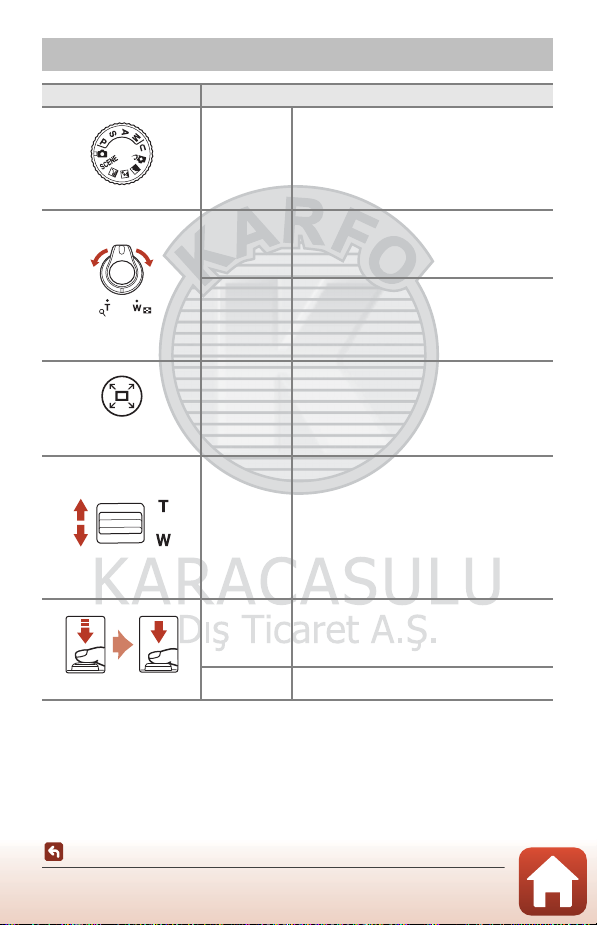
Kontrollerin Temel Fonksiyonları
Kontrol Ana Fonksiyon
Çekim için Bir çekim modu seçin (A38).
Çevirmeli ayar düğmesi
Konuyu yakınlaştırmak için g (i) (telefoto),
uzaklaştırmak ve daha geniş bir alanı
görüntülemek için f (h) (geniş açı)
konumuna getirin.
• Resmi yakınlaştırmak için g (i) konumuna,
resimleri küçük resim olarak veya takvim
olarak göstermek için f (h) konumuna
getirin.
• Film izlemede ses düzeyini ayarlayın.
Yan zoom kontrolü ata seçeneğinde atanan
işlevi kullanın.
• Zoom (varsayılan ayar): Konuyu
yakınlaştırmak için g (telefoto), uzaklaştırmak
ve daha geniş bir alanı görüntülemek için
f (geniş açı) konumuna getirin.
• Manuel netleme: Netleme modu E (manuel
netleme) olarak ayarlıyken, netlemeyi
ayarlayın.
Düğmeye yarım basıldığında: Netlemeyi ve
pozlamayı ayarlayın.
Düğmeye sonuna kadar basıldığında:
Deklanşörü serbest bırakın.
Zoom kontrolü
p (Geri adımlı) zoom
düğmesi
Yan zoom kontrolü
Deklanşör
Çekim için
İzleme için
Çekim için Görüş açısını geçici olarak genişletin.
Çekim için
Çekim için
İzleme için Çekim moduna geri dönün.
Fotoğraf Makinesinin Parçaları
Kontrollerin Temel Fonksiyonları
4

Kontrol Ana Fonksiyon
Çekim için Film kaydını başlatın ve durdurun.
b (e film kayıt) düğmesi
Çoklu seçici
k (seçeneği uygulama)
düğmesi
Ayar kadranı
İzleme için Çekim moduna geri dönün.
• Çekim ekranı görüntülenirken:
Aşağıdaki düğmelere basarak ilgili ayar
ekranlarını görüntüleyin:
-Yukarı (H): m (flaş modu)
-Sol (J): n (otomatik zamanlama/
Çekim için
İzleme için
Ayar için
İzleme için
Ayar için
Çekim için
İzleme için
gülümseme zamanl.)
-Aşağı (I): p (netleme modu)
-Sağ (K): o (pozlama telafisi)
• Çekim modu l veya m olduğunda:
f değerini ayarlamak için çoklu seçiciyi
döndürün.
• İzleme ekranı görüntülenirken: Yukarı (
(J), aşağı (I), sağ (K) düğmelerini
kullanarak veya çoklu seçiciyi döndürerek
görüntülenen resmi değiştirin.
• Yakınlaştırılmış bir görüntü görüntülenirken:
Ekran alanını taşıyın.
• HIJK düğmelerini kullanarak veya çoklu
seçiciyi döndürerek bir öğe seçin ve sonra
k düğmesine basarak seçimi uygulayın.
• Bir sekanstaki tek resimleri tam çerçeve
izleme modunda görüntüleyin (A26).
• Kolay panorama ile çekilmiş bir resme gidin.
• Filmleri izleyin.
• Küçük resim izleme modundan veya
yakınlaştırılmış resim ekranından tam çerçeve
izleme moduna geçin.
Seçtiğiniz öğeyi çoklu seçiciyi kullanarak
uygulayın.
• Çekim modu
Değişken programı ayarlayın.
• Çekim modu
Perde hızını ayarlayın.
Yakınlaştırılmış bir görüntünün büyütme oranını
değiştirin.
j (A54) olduğunda:
k veya m (A54) olduğunda:
H), sol
Fotoğraf Makinesinin Parçaları
Kontrollerin Temel Fonksiyonları
5
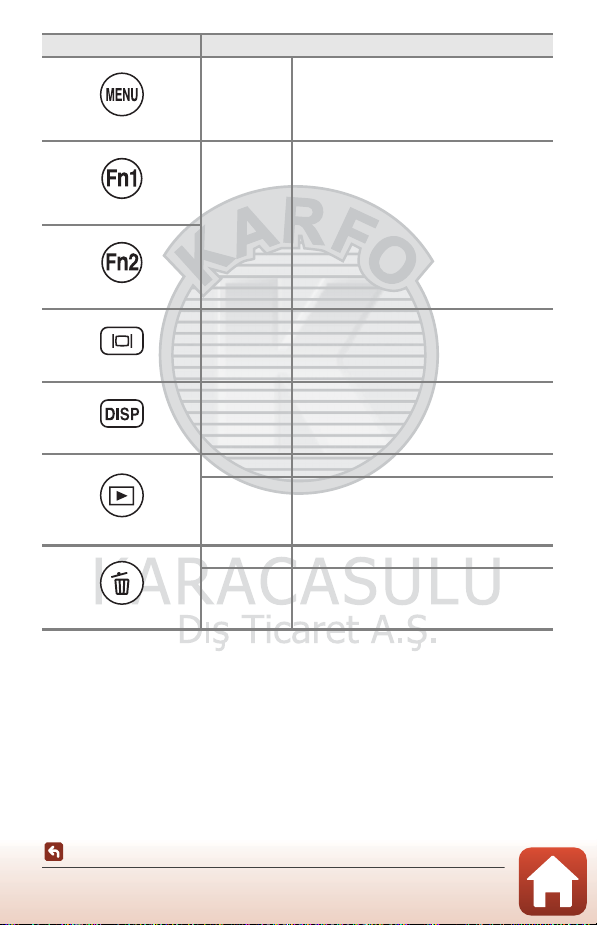
Kontrol Ana Fonksiyon
d (menü) düğmesi
w1 (fonksiyon 1) düğmesi
w2 (fonksiyon 2) düğmesi
x (ekran) düğmesi
s (ekran) düğmesi
c (izleme) düğmesi
l (silme) düğmesi
Çekim/
izleme için
Çekim için
Çekim/
izleme için
Çekim/
izleme için
Çekim için Görüntüleri izleyin (A25).
İzleme için
Çekim için Kaydedilen son görüntüyü silin (A26).
İzleme için Görüntüleri silin (A26).
Menüyü görüntüleyin veya kapatın (A116).
Çekim modu j, k, l, m veya M olduğunda:
Sürekli veya Titreşim azaltma gibi ayar
menülerini görüntüleyin veya kapatın.
Ekran ile vizör arasında geçiş yapın (A24).
Ekranda gösterilen bilgiler arasında geçiş yapın.
• Fotoğraf makinesi kapalıyken, makineyi
izleme modunda açmak için bu düğmeyi
basılı tutun (A25).
• Çekim moduna geri dönün.
Fotoğraf Makinesinin Parçaları
Kontrollerin Temel Fonksiyonları
6
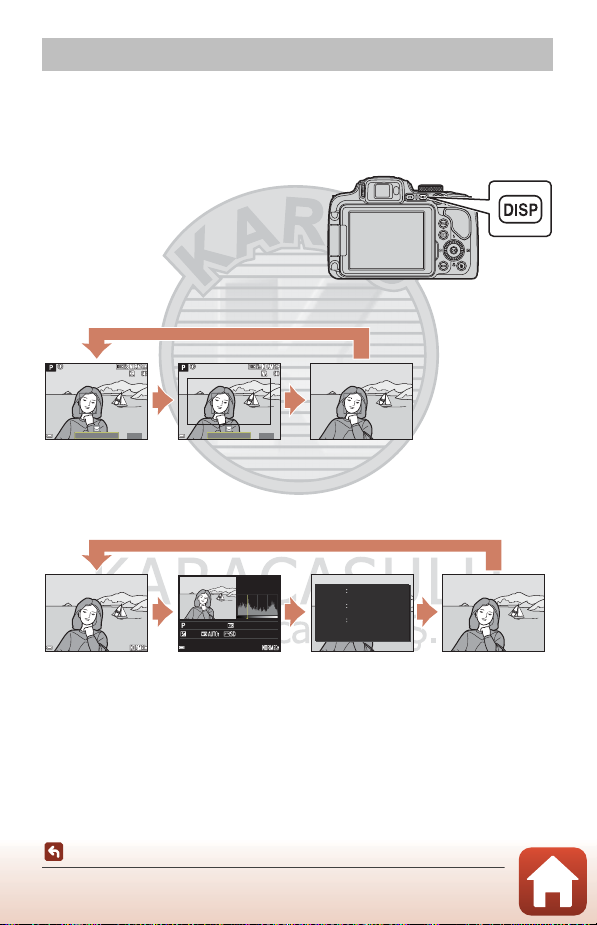
Ekran/Vizör
14 0 0
25 m 0 s
1/ 2 50
F5 . 6
14 0 0
25 m 0 s
1/ 2 50
F5 . 6
00 0 4. J PG
15 / 11 / 20 1 6 1 5 :3 0
4/ 4
F5.6
1/ 2 50
+1 .0
10 0
4/ 4
15 / 11 / 20 1 6 1 5: 3 0
00 0 4. JP G
Çekim veya izleme ekranında görüntülenen bilgiler, fotoğraf makinesinin ayarlarına ve
kullanım durumuna göre değişiklik gösterir.
Ekranda Görüntülenen Bilgiler Arasında Geçiş Yapma
(s Düğmesi)
Çekim veya izleme sırasında ekranda
görüntülenen bilgiler arasında geçiş yapmak
için, s (ekran) düğmesine basın.
Çekim İçin
25m 0s
1400
1/250
F5.6
Bilgileri göster Film çerçevesi
İzleme için
4/4
0004. JPG
15/11/2016 15:30
Bilgileri göster Ton seviyesi bilgileri
seviyesi ve çekim bilgileri
Fotoğraf Makinesinin Parçaları
Ekran/Vizör
1/250
F5.6
Filmin aralığını bir
çerçevede göster.
F5.6
1/250
100
+1.0
0004.JPG
15/11/2016 15:30
(filmler hariç)
Bir histogram, ton
görüntüle (A12).
25m 0s
1400
4/4
7
Bilgileri gizle
XXXXXXXXXXXXXXXXXX
COMMENT
XXXXXXXXXXXXXXXXXX
ARTIST
XXXXXXXXXXXXXXXXXX
COPYRIGHT
Görüntü yorumu
(A172), telif hakkı
bilgisi (A173)
bilgiler filmler için
görüntülenmez)
Bilgileri gizle

Çekim İçin
120
9 99 9
1 0m 0 s
1 /2 5 0
F 5. 6
1 00 0 mm
+ 1. 0
+ 1. 0
3 20 0
10
AF
1
Çekim modu ........................................................38
2
Flaş modu.............................................................. 61
3
Netleme modu................................................... 66
4
Zoom göstergesi........................................67, 72
5
Netleme göstergesi......................................... 22
6
Zoom belleği.....................................................148
7
Film seçenekleri (normal hızlı filmler)
....................................................................................150
8
Film seçenekleri (HS filmler).....................151
9
Resim kalitesi .....................................................123
10
Resim boyutu....................................................125
11
Kolay panorama................................................. 49
12
Kumlanma azaltma filtresi .........................145
13
Rüzgar sesi azaltma........................................154
14
Titreşim azaltma simgesi............................167
Elektronik VR simgesi....................................154
15
Pozlama göstergesi..........................................56
16
Flaş pozlama telafisi......................................144
17
Pozlama telafisi değeri....................................70
18
Kalan film kayıt süresi.............................. 95, 96
19
Hazır ışığı.................................................................61
20
Kalan poz sayısı (durağan görüntüler)
........................................................................... 21, 124
21
Deklanşör etkin simgesi (hafıza k artı takılı
değilken)................................................... 164, 191
22
F değeri....................................................................54
23
Deklanşör hızı ......................................................54
24
ISO duyarlılığı....................................................139
25
AC Şarj Adaptörü bağlantı göstergesi
26
Pil seviyesi göstergesi......................................21
3
2
1
10
120
3200
26
25
24
Fotoğraf Makinesinin Parçaları
Ekran/Vizör
4
1000mm
1/250
23
5
AF
6
F5.6
22
7
8
13
+1.0
+1.0
10m 0s
9999
16
17
18
19
14
15
2021
8
9
10
11
12

PRE
120
60
±0. 3
±0. 7
±1. 0
10
2
2
120
9 99 9
1 0m 0 s
1 /2 5 0
F 5. 6
1 00 0 mm
+ 1. 0
+ 1. 0
3 20 0
10
37
27
Gidilen yer simgesi.........................................162
28
"Tarih ayarlı değil" göstergesi........162, 190
29
Tarih damgası....................................................166
30
Bluetooth iletişim göstergesi...................161
31
Wi-Fi iletişim göstergesi..............................160
32
Konum verileri...................................................174
33
Uçak modu..........................................................160
34
Beyaz dengesi...................................................131
35
COOLPIX Picture Control............................126
36
Etkin D-Lighting...............................................145
37
Sürekli çekim modu...............................45, 135
38
Arka plan aydınlatma (HDR)....................... 44
39
Kmlnma azaltıcı arka arkaya çkm/tekli
çekim.................................................................42, 43
40
Zaman aralıklı film.............................................99
41
Pozlama basamaklama.............................. 140
42
Elde/tripod.............................................................41
43
İzleme hızı ...........................................................101
44
Çoklu pozl. Aydınlatma..................................47
45
Efekt grubu (yaratıcı modu)........................52
46
Durağan görüntü çekme (film kaydı
sırasında).................................................................98
47
Çoklu pozlama .................................................146
48
Otomatik zamanlama göstergesi............ 64
Gülümseme zamanl.........................................65
Otomatik serbest bırak...........................45, 64
41
34
40
35
±1.0
36
120
42
±0.7
43
39
38
60
PRE
2
±0.3
10
120
44
3200
47
10
1000mm
1/250
46
2
F5.6
48
10m 0s
9999
45
+1.0
+1.0
Fotoğraf Makinesinin Parçaları
Ekran/Vizör
33
303132
9
272829

1 /2 5 01/250 F 5 .6F5.6
49 50 51 52 53 54
9 99 9
1 0m 0 s
1 /2 5 0
F 5. 6
9 99 9
1 0m 0 s
1 /2 5 0
1/250
F 5. 6
49
Netleme alanı (hedef bulan AF).....74, 142
50
Netleme alanı
(merkez/manuel).....................40, 52, 77, 141
51
Netleme alanı (yüz algılama, evcil hayvan
algılama).......................................45, 65, 75, 141
52
Netleme alanı (konuyu izleme) ...142, 143
53
Noktasal ölçüm alanı.................................... 134
54
Merkez ağırlıklı alan.......................................134
55
Histogramlrı grntle/gizle............................165
56
Kadraj kenarlığı (Ay veya Kuş izle me
sahne modu veya geri-adımlı zoom)
..............................................................................46, 73
57
Kadrj kıl. çizg. grntle/gizle..........................165
F5.6
55 56
10m 0s
9999
57
1/250
F5.6
10m 0s
9999
Fotoğraf Makinesinin Parçaları
Ekran/Vizör
10

İzleme İçin
Demo m odu
9 99 9 / 99 9 99999/9999
1 5/ 1 1 /2 0 16 1 5 : 3015/11/2016 15:30
9 99 9 . J P G9999. JPG
9 99 9 / 99 9 99999/9999
1 m 0 s1 m 0s
8
9
10
1234567
11
12 13
15
14
16
17
181920
2122
23
24
1
Koru simgesi......................................................158
2
Sekans ekranı (
Tek re sim ler
seçiliyken)
.....................................................................................159
3
Ten yumuşatma simgesi...............................90
4
Filtre efektleri simgesi.....................................91
5
D-Lighting simge ..............................................89
6
Hızlı rötuş simgesi.............................................89
7
Yükleme işareti.................................................156
8
Mevcut resim sayısı/toplam resim sayısı
9
Film uzunluğu veya geçen izleme süresi
10
Ses düzeyi göstergesi..................................102
11
Deklanşör etkin simgesi (hafıza kar tı takılı
değilken)..............................................................164
12
Resim kalitesi.....................................................123
13
Resim boyutu....................................................125
14
Film seçenekleri...............................................150
15
Kolay panorama göstergesi.........................51
16
Küçük resim simgesi ........................................92
17
Kesme simgesi.....................................................93
18
Kolay panorama izleme kılavuzu..............51
Sekans izleme kılavuzu...................................87
Film izleme kılavuzu.........................................95
19
Kayıt saati
20
Kayıt tarihi
21
AC Şarj Adaptörü bağlantı göstergesi
22
Pil seviyesi göstergesi......................................21
23
Dosya numarası ve tipi................................197
24
Kayıtlı konum verisi göstergesi...............174
Ekran/Vizör
Fotoğraf Makinesinin Parçaları
11

Ton Seviyesi Bilgi Ekranı
0 00 4 .J P G
1 5/ 1 1/ 2 0 16 15 : 3 0
4 /4
F 5.6
1 /2 5 0
+ 1. 0
1 00
1
Mevcut resim sayısı/toplam resim sayısı
2
Histogram
1
3
Ton seviyesi
2
4
ISO duyarlılığı.................................................... 139
5
COOLPIX Picture Control...........................126
6
Resim kalitesi/Resim boyutu.........123, 125
7
Beyaz dengesi...................................................131
8
Kayıt saati.....................................................18, 162
9
Kayıt tarihi....................................................18, 162
10
Dosya numarası ve tipi................................197
11
Pozlama telafisi değeri....................................70
12
Çekim modu.........................................................38
13
Deklanşör hızı.......................................................54
14
F değeri....................................................................54
Görüntülenen histogramdan veya her ton seviyesi ile ilgili yanıp sönen göstergeden parlak
noktalarda ve gölgelerde kontrast detayı kayıplarını kontrol edebilirsiniz. Bu bilgiler resim
parlaklığının pozlama telafisi gibi işlevler ile ayarlanması sırasında yol gösterir.
4/4
1
14
13
12
11
10
1
Histogram, resimdeki tonların dağılımını gösteren bir grafiktir. Koyu tonlar solda ve parlak
tonlar sağda olmak üzere yatay eksen piksel parlaklığına denk gelir. Düşey eksen piksel
sayılarını gösterir.
2
Ton seviyesi parlaklık seviyesini gösterir. Kontrol edilecek ton seviyesi çoklu seçici
JK kullanılarak veya döndürülerek seçildiğinde, resmin seçilen ton seviyesine karşılık
F5.6
1/250
+1.0
0004.JPG
15/11/2016 15:30
9
100
8
7
2
3
4
5
6
gelen alanı yanıp söner.
Fotoğraf Makinesinin Parçaları
Ekran/Vizör
12

Başlarken
Makine Askısı ve Objektif Kapağı Nasıl Takılır......................................................................14
Pil ve Hafıza Kartının Takılması ..................................................................................................15
Pilin Şarj Edilmesi............................................................................................................................16
Ekranın Açılması..............................................................................................................................17
Fotoğraf Makinesi Kurulumu......................................................................................................18
Başlarken
13

Makine Askısı ve Objektif Kapağı Nasıl Takılır
Askıyı iki yerden takın.
Objektif kapağını askıya takın ve ardından askıyı fotoğraf makinesine takın.
B Objektif Kapağı
Fotoğraf makinesiyle resim çekmediğiniz zamanlarda, objektifi korumak için objektif kapağını
objektife takın.
Başlarken
Makine Askısı ve Objektif Kapağı Nasıl Takılır
14

Pil ve Hafıza Kartının Takılması
Pil mandalı Hafıza kartı yuvası
• Pilin artı ve eksi kutupları doğru yönde olacak şekilde, turuncu pil mandalını (3) hareket
ettirin ve pili yuvasına iyice oturtun (4).
• Hafıza kartını yerine oturuncaya kadar kaydırın (5).
• Bir arızaya neden olabileceğinden, pili veya hafıza kartını ters veya geriye doğru
takmamaya dikkat edin.
B Bir Hafıza Kartını Formatlama
Diğer cihazlarda kullanılmış olan bir hafıza kartını bu fotoğraf makinesine ilk kez takarken,
mutlaka bu makineyle formatlayın.
• Bir hafıza kartı formatlama işleminin, hafıza kartındaki tüm resimlerin ve diğer
verilerin kalıcı biçimde silinmesine yol açacağını unutmayın. Hafıza kartı
formatlama işleminden önce saklamak istediğiniz fotoğrafları kopyaladığınızdan emin
olun.
• Hafıza kartını fotoğraf makinesine takın, d düğmesine basın ve ayarlar menüsünden
Kartı formatla ögesini seçin (A116).
Pil veya Hafıza Kartını Çıkarma
Fotoğraf makinesini kapatıp, açık lambasının ve ekranın kapalı olduğundan emin olduktan
sonra pil yuvası/hafıza kartı yuvası kapağını açın.
• Pili çıkarmak için pil mandalını hareket ettirin.
• Hafıza kartının bir kısmını çıkarmak için, hafıza kartını fotoğraf makinesinin içine hafifçe
itin.
• Sıcak olabileceği için, fotoğraf makinesini kullandıktan hemen sonra fotoğraf makinesi, pil
ve hafıza kartını tutarken dikkatli olun.
Başlarken
Pil ve Hafıza Kartının Takılması
15

Pilin Şarj Edilmesi
Açık lambası (şarj lambası)
Elektrik prizi
USB kablosu (cihazla birlikte verilir)
AC Şarj
Adaptörü
Fotoğraf makinenizle birlikte bir fiş adaptörü* verilmişse, bunu AC Şarj Adaptörüne takın. İki
cihaz birbirine bağlandığında, fiş adaptörünü zorla çıkarmaya kalkışmak ürüne zarar verebilir.
* Fiş adaptörünün şekli, fotoğraf makinesinin satın alındığı ülkeye veya bölgeye bağlı olarak
değişir.
Fiş adaptörü AC Şarj Adaptörüne bağlı geldiğinde bu adım atlanabilir.
• Pil yerleştirilmişken, şekilde görüldüğü gibi, fotoğraf makinesi bir elektrik prizine
takıldığında şarj etme başlar. Pil şarj edilirken açık lambası (şarj lambası) yavaş bir şekilde
yanıp söner.
• Şarj işlemi tamamlandığında, açık lambası kapanır. AC Şarj Adaptörünü prizden çekin ve
USB kablosunu çıkarın.
Tamamen boşalmış bir pil için şarj süresi yaklaşık 3 saattir.
• Açık lambası hızlı bir şekilde yanıp sönüyorsa, muhtemelen aşağıda açıklanan nedenlerden
biri nedeniyle pil şarj edilemez.
- Ortam sıcaklığı şarj işlemi için uygun değil.
- USB kablosu veya AC Şarj Adaptörü düzgün bağlanmamış.
- Pil hasar görmüş.
Başlarken
Pilin Şarj Edilmesi
16

B USB Kablosu Hakkında Notlar
• UC-E21 haricinde bir USB kablosu kullanmayın. UC-E21 haricinde bir USB kablosunun kullanılması
aşırı ısınmaya, yangına veya elektrik çarpmasına neden olabilir.
• Fişlerin şeklini ve yönünü kontrol edin ve fişleri açı oluşturacak şekilde takmayın veya çıkarmayın.
B Pil Şarj Etme Hakkında Notlar
• Pil şarj olurken fotoğraf makinesi kullanılabilir ancak şarj süresi artar. Fotoğraf makinesi
kullanılırken açık lambası (şarj lambası) söner.
- Pil şarj edilirken film kaydedilemez.
• Hiçbir koşul altında EH-73P AC Şarj Adaptörü dışında başka bir marka ya da model AC Şarj
Adaptörü kullanmayın ve bir cep telefonu için piyasada satılan bir USB AC Adaptörünü veya pil
şarj cihazını kullanmayın. Bu uyarının göz ardı edilmesi, fotoğraf makinesinde aşırı ısınmaya veya
hasara neden olabilir.
Ekranın Açılması
• Ekranın yönünü ve açısını ayarlayabilirsiniz. Normal çekim için, ekranı fotoğraf makinesinin
arkasına doğru, dışarıya bakacak şekilde katlayın (5).
• Fotoğraf makinesini kullanmıyor veya taşımıyorsanız, ekran içe bakacak şekilde, ekranı
fotoğraf makinesi gövdesine doğru katlayın (1).
B Ekran İle İlgili Notlar
Ekranı hareket ettirirken, aşırı kuvvet uygulamayın ve bağlantının hasar görmemesi için ekranın
ayarlanabilir mesafesi içinde yavaşça hareket ettirin.
17
Başlarken
Ekranın Açılması

Fotoğraf Makinesi Kurulumu
Çoklu seçici
k düğmesi
(seçeneği uygulama)
Sağ
Sol
Yukarı
Aşağı
Açma/kapama düğmesi
d düğmesi
1 Fotoğraf makinesini açmak için açma/kapama düğmesine basın.
• Ayarları seçmek ve değiştirmek için çoklu seçiciyi kullanın.
• Bir dil seçim diyaloğu görüntülenecektir. Bir dili
vurgulamak için çoklu seçicide HI düğmesine ve
seçmek için de k düğmesine basın.
• Dil, ayarlar menüsündeki (A116) M Dil/Language
seçeneği kullanılarak herhangi bir zamanda
değiştirilebilir.
2 Sağdaki iletişim kutusu
görüntülendiğinde, aşağıdaki talimatları
takip edin ve d düğmesine veya k
düğmesine basın.
• Akıllı bir cihazla kablosuz bağlantı kurmayacaksanız:
d düğmesine basın ve adım 3'e gidin.
• Akıllı bir cihazla kablosuz bağlantı kuracaksanız: k
düğmesine basın. Ayar prosedürü hakkında daha fazla
bilgi için bkz. "Bir Akıllı Cihaza Bağlanma (SnapBridge)" (A28).
3 Makinenin saat ayarını yapmanız istendiğinde, Evet öğesini
vurgulamak için HI düğmesine ve k düğmesine basın.
Başlarken
Fotoğraf Makinesi Kurulumu
18
Dil/Language
İptal
Akıllı cihazınıza fotoğraf göndermek ve
çevrimiçi pay laşmak için
SnapBridge'i kullanın.
Bu ekranı atlamak için daha sonra
Ağ menüsünden SnapBridge'i
ay arlayın. "MENU" öğesine basın.
Daha sonraDaha sonra A yarlaAy arla

4 Yaşadığınız yerin yerel saat dilimini
Düzenle
Tari h ve sa at
YGA s d
201601
01 00 00
vurgulayın ve k düğmesine basın.
• Yaz saati uygulaması ayarı için H düğmesine basın.
Açık olduğunda, saat bir saat geridedir ve W haritanın
üst kısmında görüntülenir. Yaz saati uygulamasını
kapatmak için I düğmesine basın.
London, Casablanca
Geri
5 HI düğmesine basarak tarih biçimini seçin ve k düğmesine
basın.
6 Geçerli tarih ve saati girin ve k
düğmesine basın.
• Öğeleri vurgulamak için JK düğmesine, değiştirmek
için de HI düğmesine basın.
• Saati ayarlamak için k düğmesine basın.
7 İstendiğinde Evet öğesini seçin ve k düğmesine basın.
• Fotoğraf makinesi çekim ekranına geçtiğinde kurulum tamamlanmıştır.
• Saat dilimi ve tarih, ayarlar menüsündeki (A116) M Saat dilimi ve tarih seçeneği
kullanılarak herhangi bir zamanda değiştirilebilir.
Başlarken
Fotoğraf Makinesi Kurulumu
19

Temel Çekim ve İzleme İşlemleri
Resim Çekimi....................................................................................................................................21
Resimlerin İzlenmesi......................................................................................................................25
Resimleri Silme ................................................................................................................................26
Temel Çekim ve İzleme İşlemleri
20

Resim Çekimi
Kalan poz sayısı
1 40 01400
2 5m 0 s25m 0s
1 /2 5 01/250 F 5. 6F5.6
Pil seviyesi göstergesi
A (Otomatik) modu burada örnek olarak kullanılmıştır. A (Otomatik) modu çeşitli çekim
koşullarında genel çekim işlemini gerçekleştirmenizi sağlar.
1 Çevirmeli ayar düğmesini A konumuna getirin.
• Pil seviyesi göstergesi
b: Pil seviyesi yüksektir.
B: Pil seviyesi düşük.
• Her seferinde ekranda gösterilen bilgiler arasında geçiş
yapmak için s (ekran) düğmesine basın.
2 Fotoğraf makinesini sabit tutun.
• Parmaklarınızı ve diğer nesneleri objektif, flaş, AF yardımcı aydınlatması, mikrofon ve
hoparlörden uzak tutun.
Temel Çekim ve İzleme İşlemleri
Resim Çekimi
21

3 Resmi çerçevelendirin.
Uzaklaştır Yakınlaştır
Yak ın la şt ır
Uzaklaştır
p düğmesi
F 5.6
1 / 2 5 0
Netleme alanı
• Zoom objektifi konumunu değiştirmek için zoom kontrolünü veya yan zoom kontrolünü
hareket ettirin.
• Objektif telefoto konumunda çekim yaparken konu görüşünü kaybederseniz, görüş alanını
konuyu daha kolay çerçevelendirmenize olanak tanıyacak şekilde geçici olarak genişletmek
için p (geri-adımlı zoom) düğmesine basın.
4 Deklanşöre yarım basın.
• Deklanşöre "yarım" basmak, hafif bir direnç
hissettiğiniz noktaya kadar düğmeye basılı
tutmak anlamına gelir.
• Konuya netleme yapıldığında, netleme alanı
veya netleme göstergesi yeşil renkte
gösterilir.
• Dijital zoom işlevini kullanırken, fotoğraf
makinesi çerçevenin merkezine netleme
yapar ve netleme alanı görüntülenmez.
• Netleme alanı veya netleme göstergesi
yanıp söndüğünde, fotoğraf makinesi
netleme yapamaz. Kompozisyonu değiştirin
ve deklanşöre tekrar yarıya kadar basın.
1/250
F 5.6
5 Parmağınızı kaldırmadan, deklanşöre
sonuna kadar basın.
Temel Çekim ve İzleme İşlemleri
Resim Çekimi
22

B Görüntülerin ve Filmlerin Kaydedilmesi İle İlgili Notlar
Görüntü veya filmler kaydedilirken, kalan poz sayısını gösteren gösterge veya kalan kayıt süresini
gösteren gösterge yanıp söner. Pil yuvası/hafıza kartı yuvası kapağını açmayın veya bir
gösterge yanıp sönerken pili veya hafıza kartını çıkarmayın. Aksi takdirde, veri kaybı oluşabilir
veya fotoğraf makinesi ya da hafıza kartı hasar görebilir.
C Otomatik Kapanma İşlevi
• Yaklaşık bir dakika boyunca hiçbir işlem yapılmazsa, ekran kapanır, fotoğraf makinesi bekleme
moduna girer ve ardından açık lambası yanıp söner. Yaklaşık üç dakika bekleme modunda
kaldıktan sonra fotoğraf makinesi kapanır.
• Fotoğraf makinesi bekleme modundayken ekranı açmak için açma/kapama düğmesine veya
deklanşöre basma gibi bir işlem yürütün.
C Tripod Kullanılması
• Aşağıdaki durumlarda, fotoğraf makinesini sabitlemek için bir tripod kullanılması tavsiye edilir:
-Flaş modu W (kapalı) olarak ayarlıyken loş ışıkta çekim yaparken
- Zoom telefoto konumunda olduğunda
• Çekim sırasında fotoğraf makinesini sabitlemek için tripod kullanırken, bu işlevin yol açabileceği
olası hataları önlemek için, ayarlar menüsünde (A116) Titreşim azaltma işlevini Kapalı olarak
ayarlayın.
Flaş Kullanımı
Karanlık yerlerde veya konunun arka planının aydınlatılması
gibi flaşa ihtiyaç duyulan durumlarda, flaşı kaldırmak için
m (flaş açma) düğmesine basın.
• Flaş kullanılmıyorsa, flaşı kapatmak için kapanma sesi
gelene kadar yavaşça bastırın.
Filmleri Kaydetme
Çekim ekranını görüntüleyin ve film kaydına başlamak için
b (e film kayıt) düğmesine basın. Kaydı sonlandırmak
için, b (e) düğmesine tekrar basın.
Temel Çekim ve İzleme İşlemleri
Resim Çekimi
23

Ekran ve Vizör Arasında Geçiş Yapma
Vizör
Dioptri ayar kontrolü
Açık havada güneş ışığı gibi parlak koşullar ekranı
görmeyi zorlaştırdığında vizörü kullanmanız önerilir.
• Yüzünüzü vizöre yaklaştırdığınızda, göz sensörü buna
yanıt verir ve vizör açılır ve ekran kapanır (varsayılan
ayar).
• Ekran ile vizör arasında görüntü geçişi yapmak
için x (ekran) düğmesine de basabilirsiniz.
Vizör Dioptri Ayarı
Vizördeki görüntü zor görülüyorsa, vizörden bakarken
dioptri ayar kontrolünü döndürerek ayar yapın.
• Gözünüzü parmak ucunuzla veya tırnağınızla
çizmemeye dikkat edin.
B Resim Renklerinin Kontrol Edilmesi ve Ayarlanması İle İlgili Notlar
Ekranın renk üretebilirliği vizörden daha fazla olduğundan fotoğraf makinesinin arkasındaki ekranı
kullanın.
Temel Çekim ve İzleme İşlemleri
Resim Çekimi
24

Resimlerin İzlenmesi
Önceki resmi görüntüle
Sonraki resmi görüntüle
3. 03.0
1/20
1 İzleme moduna girmek için
c (izleme) düğmesine basın.
• Fotoğraf makinesi kapalıyken
c düğmesini basılı tuttuğunuzda,
makine izleme modunda açılır.
2 Görüntülenecek resmi seçmek için çoklu
seçiciyi kullanın.
• Resimleri kaydırmak içi n HIJK düğmelerini basılı
tutun.
• Resimler çoklu seçici döndürülerek de seçilebilir.
• Her seferinde ekranda gösterilen bilgiler arasında
geçiş yapmak için s (ekran) düğmesine basın.
• Kaydedilmiş bir filmi izlemek için k düğmesine
basın.
• Çekim moduna dönmek için c düğmesine veya
deklanşöre basın.
• Bir resmi yakınlaştırmak için, tam çerçeve
izleme modunda zoom kontrolünü g (i)
konumuna getirin.
• Tam çerçeve izleme modunda, küçük
resim izleme moduna geçmek ve birden
fazla resmi ekranda görüntülemek için
zoom kontrolünü f (h) konumuna
doğru hareket ettirin.
Temel Çekim ve İzleme İşlemleri
Resimlerin İzlenmesi
25

Resimleri Silme
1 /5
1 5/ 1 1/ 2 01 6 15 : 30
0 00 4 .J P G
1 Şu anda ekranda gösterilen resmi
silmek için l (silme) düğmesine
basın.
2 İstenen silme yöntemini seçmek için
HI çoklu seçiciyi kullanın ve k
düğmesine basın.
• Silmeden çıkmak için d düğmesine basın.
Sil
Mevcut resim
Seçilmiş resimleri sil
Tüm resimler
3 Evet seçeneğini belirleyin ve
k düğmesine basın.
• Silinmiş resimler geri yüklenemez.
B Aynı anda RAW ve JPEG Olarak Kaydedilen Görüntüleri Silme Hakkında
Notlar
Fotoğraf makinesini Resim kalitesi (A119) ayarında RAW + Fine veya RAW + Normal kullanarak
çekilmiş resimleri silmek amacıyla kullanırken, eş zamanlı olarak kaydedilen hem RAW hem de JPEG
görüntüler silinir. Yalnızca bir formatı silemezsiniz.
B Sürekli (Sekans) Çekilen Resimleri Silme
• Sürekli modda çekilen resimler sekans olarak kaydedilir ve
izleme modunda sekansın yalnızca ilk resmi (anahtar resim)
gösterilir (varsayılan ayar).
•
Bir resim sekansı için anahtar resim gösterilirken l düğmesine
basarsanız, sekanstaki tüm resimler silinir.
• Sekanstaki tek resimleri silmek için, resimleri tek seferde
görüntülemek üzere k düğmesine basın ve l düğmesine
basın.
C Çekim Modundayken Çekilen Resmin Silinmesi
Çekim modunu kullanırken, kaydedilen son resmi silmek için l düğmesine basın.
Temel Çekim ve İzleme İşlemleri
Resimleri Silme
26
1 resim sil?
Evet
Hayır
0004.JPG
15/11/2016 15:30
1/5

Silme için Resim Seçim Ekranı
Seçilmiş resimleri sil
Geri
1 Silmek istediğiniz resmi seçmek için çoklu
seçiciyi JK kullanın veya onu döndürün.
• Tam çerçeve izleme moduna geçmek için zoom
kontrolünü (A2) g (i) konumuna veya küçük resim
izleme moduna geçmek için f (h) konumuna
getirin.
2 ON veya OFF öğesini seçmek için
HI düğmesini kullanın.
• ON seçildiğinde, seçilen resmin altında bir simge
görüntülenir. Başka resimler de seçmek için 1. ve 2.
adımları tekrarlayın.
3 Resim seçimini uygulamak için k düğmesine basın.
• Bir onay iletişim kutusu görüntülenir. Kullanmak için ekrandaki talimatları izleyin.
Seçilmiş resimleri sil
Geri
Temel Çekim ve İzleme İşlemleri
Resimleri Silme
27

Bir Akıllı Cihaza Bağlanma (SnapBridge)
SnapBridge Uygulamasını Yükleme ........................................................................................29
Fotoğraf Makinesi ve Akıllı Cihazı Bağlama...........................................................................30
Görüntü Yükleme ve Uzaktan Fotoğraf Çekme...................................................................34
28
Bir Akıllı Cihaza Bağlanma (SnapBridge)

SnapBridge Uygulamasını Yükleme
132
SnapBridge uygulamasını yüklediğinizde ve bir SnapBridge destekli fotoğraf
makinesi ve akıllı cihaz arasında kablosuz bağlantı kurduğunuzda, fotoğraf
makinesiyle çekilmiş olan görüntüleri akıllı cihaza yükleyebilir veya fotoğraf
makinesinin deklanşörünü serbest bırakmak için akıllı cihazı kullanabilirsiniz
(A34).
• Prosedürler, SnapBridge uygulaması Sürüm 2.0 kullanılarak açıklanmıştır. En son
SnapBridge uygulaması sürümünü kullanın. Çalışma prosedürleri fotoğraf makinesinin
donanım yazılımına, SnapBridge uygulamasının sürümüne veya akıllı cihazın işletim
sistemine bağlı olarak değişebilir.
• Nasıl kullanılacağı hakkında bilgi için akıllı cihazla birlikte verilen belgelere bakın.
1 SnapBridge uygulamasını akıllı cihaza kurun.
• Uygulamayı, iOS için Apple App Store®'dan, Android™ için de Google Play™'den indirin.
"Snapbridge" araması yapın ve kurun.
• Desteklenen işletim sistemi sürümleri hakkında daha fazla bilgi için ilgili indirilebilir siteyi
ziyaret edin.
• "SnapBridge 360/170 uygulaması" bu fotoğraf makinesiyle kullanılamaz.
2 Akıllı cihazda Bluetooth ve Wi-Fi’yi etkinleştirin.
• Fotoğraf makinesine bağlanmak için SnapBridge uygulamasını kullanın. Akıllı
cihazın Bluetooth ayarları ekranından bağlanamazsınız.
C SnapBridge Uygulaması Ekranları
1 Nikon ve SnapBridge uygulaması Yardım'ındaki uyarıları
görüntüleyebilir ve uygulamanın ayarlarını
yapılandırabilirsiniz.
2 Akıllı cihazlar ve fotoğraf makineleri için öncelikle bağlantı
ayarlarını yapın.
3 Fotoğraf makinesinden indirilen görüntüleri
görüntüleyebilir, silebilir veya paylaşabilirsiniz.
Bir Akıllı Cihaza Bağlanma (SnapBridge)
SnapBridge Uygulamasını Yükleme
29

Fotoğraf Makinesi ve Akıllı Cihazı Bağlama
Akıllı cihazınıza fotoğraf göndermek ve
çevrimiçi paylaşmak için
SnapBridge'i kullanın.
Bu ekranı atlamak için daha sonra
Ağ menüsünden SnapBridge'i
ayarlayın. "MENU" öğesine basın.
Daha sonra
Ayarla
İptalİptal
Fot. Makinesi
Uygulama
SnapBridge
Akıllı cihazınızda, uygulama
mağazasına gidin ve SnapBridge
için arama yapın. Yükledikten sonra,
SnapBridge uygulamasını açın.
• İşlem sırasında fotoğraf makinesinin kapanmaması için yeterince şarj edilmiş bir pil
kullanın.
• Fotoğraf makinesine yeterli boş alana sahip bir hafıza kartı takın.
1 Fotoğraf makinesi: Ağ menüsü (A116)
M Akıllı cihaza bağlan seçimini yapın ve
k düğmesine basın.
• Adım 2'deki iletişim, fotoğraf makinesini ilk kez
açtığınızda görüntülenir. Bu gibi durumlarda bu adım
gerekli değildir.
2 Fotoğraf makinesi: Sağdaki iletişim kutusu
görüntülendiğinde k düğmesine basın.
• NFC işlevini kullanıp kullanmayacağınızı soran bir
iletişim kutusu görüntülenir. NFC işlevini
kullanacaksanız, akıllı cihazın NFC antenini fotoğraf
makinesindeki Z (N-Mark) işaretine dokundurun. Akıllı
cihazda Eşleştirmeye başla? görüntülendiğinde
Tamam öğesine dokunun ve 7. adıma geçin. NFC
işlevini kullanmayacaksanız, k düğmesine basın.
3 Fotoğraf makinesi: Sağdaki iletişim
kutusunun görüntülendiğini doğrulayın.
• Akıllı cihazı hazırlayın ve sonraki adıma geçin.
Uçak modu
Akıllı cihaza bağlan
Oto. gönd. seçenekleri
Wi-Fi
Bluetooth
Vars. ayarları geri yükle
NFC etkin cihazlar: akıllı cihaz için
fotoğraf makinasına dokun.
non-NFC etkin cihazlar:
"OK" öğesine basın.
İptal
Snrki
Bir Akıllı Cihaza Bağlanma (SnapBridge)
Fotoğraf Makinesi ve Akıllı Cihazı Bağlama
30

4 Akıllı cihaz: SnapBridge uygulamasını başlatın ve
Fotoğraf makinesiyle eşleştir öğesine
dokunun.
• Bir fotoğraf makinesi seçmek için iletişim kutusu
görüntülendiğinde, bağlanmak istediğiniz fotoğraf makinesine
dokunun.
• SnapBridge uygulamasını ilk kez başlatırken ekranın sağ üst
köşesindeki Atla öğesine dokunarak fotoğraf makinesine
bağlanmadıysanız, A sekmesinde Fotoğraf makinesiyle
eşleştir öğesine dokunun ve 5. adıma geçin.
5 Akıllı cihaz: Fotoğraf makinesiyle eşleştir
ekranında fotoğraf makinesi adına dokunun.
• iOS için, bağlanıldığında prosedürü açıklayan bir iletişim kutusu
görüntülenirse, ayrıntıları doğrulayın ve Anlaşıldı (bu
görüntülenmezse ekrana kaydırın) üzerine dokunun. Bir
aksesuar seçmek için ekran görüntülendiğinde fotoğraf
makinesi adına tekrar dokunun (fotoğraf makinesi adının
görüntülenmesi biraz zaman alabilir.).
6 Fotoğraf makinesi/akıllı
cihaz: Fotoğraf makinesi
ve akıllı cihazın aynı
numarayı (altı haneli)
görüntülediğini
onaylayın.
• iOS’ta numara, işletim sistemi
sürümüne bağlı olarak akıllı cihazda görüntülenmeyebilir. Bu gibi durumlarda 7. adıma
geçin.
Doğr. kodu
123456
Akıllı cihazda aynı kimlik doğrulama
kodunun görüntülendiğini onaylayın
ve Tamam'a basın.
İptal Tamam
7 Fotoğraf makinesi/akıllı cihaz:
Fotoğraf makinesindeki k
düğmesine ve SnapBridge
uygulamasında EŞLEŞTİR'e basın.
Bir Akıllı Cihaza Bağlanma (SnapBridge)
Fotoğraf Makinesi ve Akıllı Cihazı Bağlama
31

8 Fotoğraf makinesi/akıllı cihaz: Bağlantı ayarlarını tamamlayın.
Fotoğraf makinesi: Sağdaki iletişim kutusu
görüntülendiğinde k düğmesine basın.
Akıllı cihaz: Eşleşmenin tamamlandığını gösteren iletişim
kutusu görüntülendiğinde Tamam öğesine dokunun.
Fotoğraf makinanız ve akıllı cihazınız
bağlandı!
SnapBridge çekildikleri zaman fotoğ
raflarınızı akıllı cihazınıza gönderecek.
9 Fotoğraf makinesi: Kurulum işlemini tamamlamak için ekrandaki
talimatları izleyin.
• Konum verilerini fotoğraflarla kaydetmek için, istendiğinde Evet öğesini seçin ve konum
verisi özelliklerini etkinleştirin. Akıllı cihazdaki konum verisi özelliklerini etkinleştirin ve
SnapBridge M Otomatik bağlantı seçenekleri M uygulamasının A sekmesinde
Konum verilerini senkronize et öğesini etkinleştirin.
• Makinenin saat ayarını, istendiğinde Evet öğesini seçerek akıllı cihaz tarafından bildirilen
zamana göre senkronize edebilirsiniz. SnapBridge uygulamasının A sekmesinde M
Otomatik bağlantı seçenekleri M Saatleri senkronize et öğesini etkinleştirin.
Fotoğraf makinesiyle akıllı cihazın bağlantısı tamamlandı.
Fotoğraf makinesiyle çekilen durağan görüntüler otomatik olarak akıllı cihaza
yüklenir.
C SnapBridge Uygulaması Hakkında Daha Fazla Bilgi Almak İçin
SnapBridge uygulamasının nasıl kullanılacağıyla ilgili ayrıntılar için çevrimiçi yardıma bakın
(bağlandıktan sonra, SnapBridge uygulama menüsüne bakın M Yardım).
https://nikonimglib.com/snbr/onlinehelp/tr/index.html
Snrki
Bir Akıllı Cihaza Bağlanma (SnapBridge)
Fotoğraf Makinesi ve Akıllı Cihazı Bağlama
32

C Bağlantı Başarısız Olursa
• Fotoğraf makinesi bağlanırken Bağlanamadı. görüntülerse
- Yeniden bağlanmak için k düğmesine basın ve "Fotoğraf Makinesi ve Akıllı Cihazı Bağlama"
bölümündeki 2. adımdan (A30) itibaren olan işlemi yineleyin.
- Bağlantıyı iptal etmek için d düğmesine basın.
• Sorun, uygulamanın yeniden başlatılmasıyla çözülebilir. SnapBridge uygulamasını tamamen
kapatın ve uygulamayı başlatmak için tekrar uygulama simgesine dokunun. Uygulama
başlatıldığında, "Fotoğraf Makinesi ve Akıllı Cihazı Bağlama" içinde adım 1'deki prosedürü
tekrarlayın (A30).
• Fotoğraf makinesi bağlanamazsa ve iOS'ta bir hata oluşursa, fotoğraf makinesi iOS'ta bir cihaz
olarak kayıtlı olabilir. Bu gibi durumlarda iOS ayarları uygulamasını başlatın ve cihazın (fotoğraf
makinesi adı) kaydını iptal edin.
Kablosuz Bağlantıyı Devre Dışı Bırakma veya Etkinleştirme
Bağlantıyı devre dışı bırakmak veya etkinleştirmek için aşağıdaki yöntemlerden birini
kullanın.
• Fotoğraf makinesindeki Ağ menüsü M Uçak modu ayarına geçiş yapın. Kablosuz
iletişim yasak olan yerlerde tüm iletişim işlevlerini kapatmak için Açık olarak
ayarlayabilirsiniz.
• Fotoğraf makinesindeki Ağ menüsü M Bluetooth M Ağ bağlantısı ayarına geçiş
yapın.
• SnapBridge uygulamasında A sekmesinde M Otomatik bağlantı seçenekleri M
Otomatik bağlantı ayarı değiştirin.
Bu ayarı devre dışı bırakarak akıllı cihazın pil tüketimini azaltabilirsiniz.
Bir Akıllı Cihaza Bağlanma (SnapBridge)
Fotoğraf Makinesi ve Akıllı Cihazı Bağlama
33

Görüntü Yükleme ve Uzaktan Fotoğraf Çekme
Görüntü Yükleme
Görüntü yüklemenin üç yolu vardır.
• RAW görüntüler yüklenemez.
Yakalanan her görüntüyü
otomatik olarak akıllı cihaza
1, 2
yükleyin
Fotoğraf makinesindeki
görüntüleri seçip bunları akıllı
cihaza yükleyin
Fotoğraf makinesindeki
görüntüleri seçmek ve akıllı
cihaza indirmek için akıllı cihazı
kullanın
1
Yüklenen görüntülerin boyutu 2 megapiksel'dir.
2
Fotoğraf makinesindeki Ağ menüsü M Bluetooth M Kapalıyken gönder öğesi Açık olarak
ayarlandığında, görüntüler otomatik olarak fotoğraf makinesi kapatıldığında bile akıllı cihaza
yüklenir.
3
iOS sürümüne bağlı olarak, Tamam öğesine dokunduğunuzda fotoğraf makinesi SSID’sini
seçmeniz gerekir.
Bkz. "iOS'da Kablosuz Bağlantılarla İlgili Bir İletişim Kutusu Görüntülendiğinde" (A35).
1, 2
B Wi-Fi Bağlantısındayken Notlar
• Akıllı cihaz uyku moduna girerse veya SnapBridge uygulamasından başka bir uygulamaya
geçerseniz, Wi-Fi bağlantısı kesilir.
• Wi-Fi bağlantısı sırasında SnapBridge uygulamasının bazı işlevleri
kullanılamaz. Bir Wi-Fi bağlantısını iptal etmek için, A sekmesinde M
F M Evet üzerine dokunun.
Ağ menüsü fotoğraf makinesinde M Çekim sırasında
gönder M Durağan görüntüler öğesini Evet olarak
ayarlayın.
Filmler otomatik olarak yüklenemez.
İzleme menüsü fotoğraf makinesinde M Yüklemek için
işaretle kullanarak görüntüleri seçin.
Filmler yükleme için seçilemez.
SnapBridge uygulamasının A sekmesi M Resimleri indir
öğesine dokunun.
Wi-Fi bağlantılarıyla ilgili bir iletişim görüntülenir. Tamam
üzerine dokunun ve görüntüleri seçin.
3
34
Bir Akıllı Cihaza Bağlanma (SnapBridge)
Görüntü Yükleme ve Uzaktan Fotoğraf Çekme

Uzaktan Fotoğraf Çekme
Akıllı bir cihaz kullanarak fotoğraf makinesi deklanşörünü serbest bırakmak için SnapBridge
uygulamasında M Uzak çekim A sekmesine dokunabilirsiniz.
• Bir Wi-Fi bağlantısına geçiş yapmak için SnapBridge uygulamasındaki talimatları izleyin.
iOS’ta, Wi-Fi bağlantılarıyla ilgili bir diyalog görüntülenebilir. Bu tip bir durumda, bkz.
"iOS'da Kablosuz Bağlantılarla İlgili Bir İletişim Kutusu Görüntülendiğinde" (A35).
• Fotoğraf makinesine bir hafıza kartı takılı değilse uzak çekim gerçekleştiremezsiniz.
iOS'da Kablosuz Bağlantılarla İlgili Bir İletişim Kutusu Görüntülendiğinde
SnapBridge uygulaması, normal olarak fotoğraf makinesiyle akıllı cihaz arasında Bluetooth
yoluyla bağlantı kurar. Bununla birlikte, Resimleri indir veya uzak çekimi kullanırken bir
Wi-Fi bağlantısına geçin. iOS sürümüne bağlı olarak, bağlantıyı manuel olarak
değiştirmelisiniz. Böyle bir durumda, bağlantıyı ayarlamak için aşağıdaki prosedürü kullanın.
1 Akıllı cihazda gösterilen fotoğraf makinesinin
SSID’sini (varsayılan fotoğraf makinesi adı) ve
şifresini yazın ve sonra Seçenekleri görüntüle
öğesine dokunun.
• Fotoğraf makinesinde Ağ menüsü M Wi-Fi M Wi-Fi bağlantı
türü kullanarak SSID veya şifreyi değiştirebilirsiniz. Gizliliğinizi
korumak için, şifreyi düzenli olarak değiştirmenizi öneririz. Şifreyi
değiştirirken kablosuz bağlantıyı devre dışı bırakın (A33).
2 1. adımda yazdığınız SSID'yi bağlantı listesinden
seçin.
• İlk kez bağlandığınızda, adım 1'de yazdığınız şifreyi büyük ve
küçük harflere dikkat ederek girin. İlk kez bağlandıktan sonra
şifreyi girmeniz gerekmez.
• G, sağdaki ekrandaki gibi fotoğraf makinesi SSID'sinin yanında
görüntülendiğinde Wi-Fi bağlantısı tamamlanır. SnapBridge
uygulamasına geri dönün ve uygulamayı çalıştırın.
35
Bir Akıllı Cihaza Bağlanma (SnapBridge)
Görüntü Yükleme ve Uzaktan Fotoğraf Çekme

Görüntüler Başarıyla Yüklenemezse
• Fotoğraf makinesindeki Çekim sırasında gönder veya Yüklemek için işaretle işlevi
aracılığıyla görüntü yüklerken bağlantı kesilirse, fotoğraf makinesini kapatıp yeniden
açtığınızda bağlantı ve görüntü yüklemesi devam edebilir.
• Bağlantıyı iptal edip tekrar bir bağlantı kurarak yükleyebilirsiniz.
Bağlantıyı iptal etmek için bağlantısını iptal etmek istediğiniz
fotoğraf makinesindeki SnapBridge uygulamasında A
sekmesine dokunun M D M Fotoğraf makinesini unut M
M Evet* ve ardından tekrar bağlantı kurmak için "Fotoğraf
Makinesi ve Akıllı Cihazı Bağlama" (A30) bölümündeki talimatları izleyin.
* iOS için, cihaz kaydı hakkında bir iletişim görüntülenir. iOS ayarları uygulamasını başlatın ve
cihaz (fotoğraf makinesi adı) kaydını iptal edin.
B Görüntü Yükleme ve Uzak Çekim Hakkında Notlar
• Fotoğraf makinesi çalıştırılırken, görüntü yüklenmeyebilir veya yükleme işlemi iptal edilebilir ya da
SnapBridge uygulamasını kullanarak uzak çekim yapamayabilirsiniz.
• Fotoğraf makinesi aşağıdaki şekilde ayarlandığında, görüntü yükleyemez veya uzak çekimi
kullanamazsınız. Ayarları değiştirin veya izleme moduna geçin.
- Çoklu pozlama Aydınlat sahne modu
- Pozlama basamaklama, ±0,3, ±0,7 veya±1,0 olarak ayarlıyken
- Çoklu pozlama modu seçeneğiAçık olarak ayarlandığında
36
Bir Akıllı Cihaza Bağlanma (SnapBridge)
Görüntü Yükleme ve Uzaktan Fotoğraf Çekme

Çekim Özellikleri
Çekim Modu Seçme.......................................................................................................................38
A (Otomatik) Modu......................................................................................................................39
Sahne Modu (Çekim Koşullarına Uygun Çekim)..................................................................40
Yaratıcı Modu (Çekim Sırasında Efekt Uygulama)...............................................................52
j, k, l ve m Modları (Çekim İçin Pozlamanın Ayarlanması) .......................................54
M (User Settings (Kullanıcı Ayarları)) Modu...........................................................................58
Çoklu Seçiciyle Çekim İşlevlerinin Ayarlanması...................................................................60
Flaş Modu ..........................................................................................................................................61
Otomatik zamanlama....................................................................................................................64
Gülümseme Zamanl. (Gülümseyen Yüzlerin Otomatik Olarak Çekilmesi).................65
Netleme Modu.................................................................................................................................66
Pozlama telafisi (Parlaklığı Ayarlama)......................................................................................70
w1 (Fonksiyon 1)/w2 (Fonksiyon 2) Düğmelerinin Kullanımı..................................71
Zoom Kullanımı...............................................................................................................................72
Netleme..............................................................................................................................................74
Varsayılan Ayarlar (Flaş, Otomatik Zamanlama ve Netleme Modu).............................78
Çekim Yaparken Aynı Anda Kullanılamayan İşlevler .........................................................80
Çekim Özellikleri
37

Çekim Modu Seçme
İstenen çekim modunu fotoğraf makinesi gövdesindeki gösterge işareti ile hizalamak için
çevirmeli ayar düğmesini döndürebilirsiniz.
• A (Otomatik) mod
Çeşitli çekim koşullarında genel çekim işlemini gerçekleştirmek için bu modu seçin.
• y, X, s, ve c (Sahne) modları
Çekim koşullarına göre bu sahne modlarından birini seçerek bu koşullar için uygun
ayarlarla fotoğraf çekebilirsiniz.
- y: d düğmesine basın ve bir sahne modu seçin. Otomatik sahne seçimi
kullanılırken, bir resmi çerçevelendirdiğinizde fotoğraf makinesi çekim koşullarını tanır
ve koşullara uygun olarak fotoğraf çekebilirsiniz.
- X (gece manzarası): Gece manzaralarını çekmek için bu modu kullanın.
- s (gece portresi): Arka plan sahnesini içeren akşam ve gece portreleri çekmek için bu
modu kullanın.
- c (manzara): Manzaraları çekmek için bu modu kullanın.
• p (Yaratıcı) modu
Çekim esnasında görüntülere efektler ekleyin.
• j, k, l, ve m modları
Perde hızı ve f değerini daha fazla kontrol edebilmek için bu modları seçin.
• M (User settings) modu
j, k, l ve m modlarında sıkça kullanılan ayarlar kaydedilebilir. Kaydedilen ayarlarla
çekim yapmak için, çevirmeli ayar düğmesini M öğesine getirin.
Çekim Özellikleri
Çekim Modu Seçme
38

A (Otomatik) Modu
Çeşitli çekim koşullarında genel çekim işlemini
gerçekleştirmek için bu modu seçin.
• Fotoğraf makinesi ana konuyu algılayıp, netler (hedef
bulan AF). Fotoğraf makinesi bir insan yüzü
algıladığında, netleme önceliğini otomatik olarak buna
tanır.
• Daha fazla bilgi için bkz. "Netleme" (A74).
A (Otomatik) Modunda Kullanılabilen İşlevler
• Flaş modu (A61)
• Otomatik zamanlama (A64)
• Gülümseme zamanl. (A65)
• Netleme modu (A66)
• Pozlama telafisi (A70)
• Çekim menüsü (A123)
Çekim Özellikleri
A (Otomatik) Modu
39

Sahne Modu (Çekim Koşullarına Uygun Çekim)
X Gece manzarası (A41)
1, 2
, s Gece portresi (A41),
c Manzara (A42)
1, 2
Çevirmeli ayar düğmesini X, s veya c konumuna getirin
ve resim çekin.
y
Sahne menüsünü görüntülemek için d düğmesine basın ve çoklu seçiciyi kullanarak
aşağıdaki sahne modlarından birini seçin.
x
Otomatik sahne seçimi (varsayılan ayar)
(A42)
o Arka plan aydınlatma (A44)
1
b Portre p Kolay panorama (A49)
1
d Spor (A43)
1
O Evcil hayvan portresi (A45)
f Parti/Kapalı mekan (A43)
1
g Ay (A46)
1, 2, 3
Z Kumsal
1
L Kuş izleme (A46)
1
z Kar
1
O Yumuşak
1
h Gün batımı
1, 2, 3
I Seçici renk (A46)
1
i Akşam karanlığı/şafak
1, 2, 3
m Çoklu poz. Aydınlat (A47)
3
k Yakın çekim (A43) i Zaman aralıklı film (A99)
3
u Yiyecek (A44) o Hızlı atlamalı film (A101)
1
m Havai fişek gösterisi (A44)
3
Sp or
Pa rt i/ Ka pa lı me ka n
Ku ms al
Ka r
Po rt re
Gü n ba tı mı
Çekim koşullarına göre bu sahne modlarından birini seçerek bu koşullar için uygun ayarlarla
fotoğraf çekebilirsiniz.
Otomatik sahne seçimi
Portre
Spor
Parti/Kapalı mekan
Kumsal
1
Fotoğraf makinesi çerçevenin ortasındaki alanı netler. Alanın konumu taşınamaz.
2
Fotoğraf makinesi sonsuza netleme yapar.
3
Sahne Modu (Çekim Koşullarına Uygun Çekim)
Tripod kullanılması tavsiye edilir. Çekim sırasında fotoğraf makinesini sabitlemek için tripod
kullanırken, ayarlar menüsünde Titreşim azaltma (A167) özelliğini Kapalı olarak ayarlayın.
Çekim Özellikleri
40
Kar
Gün batımı

Sahne Modu ile İlgili İpuçları ve Notlar
X Gece manzarası
• Gece manzarası modunda u Elde veya w Tripod seçeneğini belirlemek için
d düğmesine basın.
• u Elde (varsayılan ayar):
- Tek bir resimde birleştirilen ve kaydedilen bir resim serisi çekmek için deklanşöre sonuna
kadar basın.
- Deklanşöre sonuna kadar basıldığında, durağan görüntü ekrana gelene kadar fotoğraf
makinesini sabit tutun. Bir resim çektikten sonra, ekran çekim ekranına geçmeden önce
fotoğraf makinesini kapatmayın.
- Kaydedilen resimde görülen görüş açısı (yani çerçeve içinde görünen alan) çekim ekranında
görülenden daha dardır.
- Bazı çekim koşullarında sürekli çekim kullanılamayabilir.
• w Tripod:
- Deklanşöre sonuna kadar basıldığında yavaş deklanşör hızında tek bir resim çekilir.
- Titreşim azaltma, ayar menüsündeki Titreşim azaltma ayarından (A167) bağımsız olarak
devre dışı bırakılır.
s Gece portresi
• Gece portresi modunda u Elde (varsayılan ayar) veya w Tripod seçeneğini belirlemek için
d düğmesine basın.
• Yavaş deklanşör hızında tek bir resim çekilir. w Tripod kullanımıyla karşılaştırıldığında, u Elde
seçiliyken, makine sarsıntısını önlemek için fotoğraf makinesi çekim koşullarına uygun şekilde
biraz daha hızlı bir perde hızı belirler.
• w Tripod seçiliyken, titreşim azaltma, ayarlar menüsündeki Titreşim azaltma ayarından
(A167) bağımsız olarak devreden çıkarılır.
• Flaşı çekimden önce kaldırın.
• Resim çekilirken insan yüzleri algılanırsa, fotoğraf makinesi ten yumuşatma işlevini (A48)
kullanarak yüz cilt tonlarını yumuşatır.
41
Çekim Özellikleri
Sahne Modu (Çekim Koşullarına Uygun Çekim)

c Manzara
e Portre (bir veya iki kişinin yakın çekim portre çekimlerinde)
b
Portre (arka planın çerçevenin büyük bir bölümünü kapladığı çok sayıda insan ya da
görüntünün portresini çekmek için)
f Manzara
h Gece portresi (bir veya iki kişinin yakın çekim portre çekimlerinde)
c
Gece portresi (arka planın çerçevenin büyük bir bölümünü kapladığı çok sayıda insan ya
da görüntünün portresini çekmek için)
g
Gece manzarası
• Fotoğraf makinesi, X (gece manzarası) (A41) modunda Elde seçili olduğundaki
gibi, sürekli resimler çeker ve bu resimleri tek bir resim olarak birleştirir ve kaydeder.
i Yakın çekim
j Arka plan aydınlatma (insanlar dışındaki konuların resimlerinin çekilmesinde)
d Arka plan aydınlatma (portre resimleri çekmek için)
d Diğer çekim koşulları
• Manzara modunda Kmlnma azaltıcı seri çkm veya Tekli çekim seçeneğini belirlemek için
d düğmesine basın.
• Kmlnma azaltıcı seri çkm: Bu, minimum kumlanma ile keskin manzaralar çekmenizi sağlar.
- Tek bir resimde birleştirilen ve kaydedilen bir resim serisi çekmek için deklanşöre sonuna
kadar basın.
- Deklanşöre sonuna kadar basıldığında, durağan görüntü ekrana gelene kadar fotoğraf
makinesini sabit tutun. Bir resim çektikten sonra, ekran çekim ekranına geçmeden önce
fotoğraf makinesini kapatmayın.
- Kaydedilen resimde görülen görüş açısı (yani çerçeve içinde görünen alan) çekim ekranında
görülenden daha dardır.
- Bazı çekim koşullarında sürekli çekim kullanılamayabilir.
• Tekli çekim (varsayılan ayar): Resimleri vurgulanmış dış hatlar ve kontrast ile kaydeder.
- Deklanşöre sonuna kadar basıldığında tek bir resim çekilir.
y M x Otomatik sahne seçimi
• Fotoğraf makinesini konuya yönlendirdiğinizde, makine çekim koşullarını tanır ve çekim
ayarlarını buna göre düzeltir.
• Bazı çekim koşullarında, fotoğraf makinesi istenilen ayarları seçemeyebilir. Bu durumda, başka
bir çekim modunu seçin (A38).
• Resim çekilirken insan yüzleri algılanırsa, fotoğraf makinesi ten yumuşatma işlevini (A48)
kullanarak yüz cilt tonlarını yumuşatır.
Çekim Özellikleri
Sahne Modu (Çekim Koşullarına Uygun Çekim)
42

y M d Spor
• Deklanşöre sonuna kadar basılıyken, resimler sürekli olarak çekilir.
• Fotoğraf makinesi 5 fps hızında sürekli olarak 5 resim çekebilir.
• Sürekli çekimde kare hızı, mevcut resim kalitesi ayarına, resim boyutu ayarına, kullanılan hafıza
kartına ve çekim koşullarına bağlı olarak yavaşlayabilir.
• İkinci ve sonraki resimler için netleme, pozlama ve renk tonu, ilk resimle belirlenen değerlere
sabitlenir.
y M f Parti/Kapalı mekan
• Makine sarsıntısının etkilerini önlemek için, fotoğraf makinesini sabit tutun. Çekim sırasında
fotoğraf makinesini sabitlemek için tripod kullanırken, ayarlar menüsünde Titreşim azaltma
(A167) özelliğini Kapalı olarak ayarlayın.
y M k Yakın çekim
k Yakın çekim seçiliyken görüntülenen ekranda, Kmlnma azaltıcı seri çkm veya Tekli çekim
seçeneğini belirleyin.
• Kmlnma azaltıcı seri çkm: Bu, minimum kumlanma ile keskin resimler çekmenizi sağlar.
- Tek bir resimde birleştirilen ve kaydedilen bir resim serisi çekmek için deklanşöre sonuna
kadar basın.
- Deklanşöre sonuna kadar basıldığında, durağan görüntü ekrana gelene kadar fotoğraf
makinesini sabit tutun. Bir resim çektikten sonra, ekran çekim ekranına geçmeden önce
fotoğraf makinesini kapatmayın.
- Konu hareket ediyorsa y a da sürekli çekim sırasında önemli derecede makine sarsıntısı varsa,
resim bozulabilir, üst üste binebilir veya bulanıklaşabilir.
- Kaydedilen resimde görülen görüş açısı (yani çerçeve içinde görünen alan) çekim ekranında
görülenden daha dardır.
- Bazı çekim koşullarında sürekli çekim kullanılamayabilir.
• Tekli çekim: Resimleri vurgulanmış dış hatlar ve kontrast ile kaydeder.
- Deklanşöre sonuna kadar basıldığında tek bir resim çekilir.
• Netleme modu (A66) ayarı D (makro yakın çekim) olarak değiştirilir ve fotoğraf makinesi
netleme yapabileceği en yakın konuma otomatik olarak zoom yapar.
• Netleme alanını taşıyabilirsi niz. Netleme alanını taşımak için k düğmesine basın, çoklu seçiciyi
HIJK kullanın veya döndürün ve ayarı uygulamak için k düğmesine basın.
43
Çekim Özellikleri
Sahne Modu (Çekim Koşullarına Uygun Çekim)

y M u Yiyecek
1 40 01400
2 5m 0s25m 0s
1 /2 5 01/250 F 5. 6F5.6
• Netleme modu (A66) ayarı D (makro yakın çekim) olarak
değiştirilir ve fotoğraf makinesi netleme yapabileceği en
yakın konuma otomatik olarak zoom yapar.
• Ayar kadranını kullanarak renk tonunu ayarlayabilirsiniz.
Fotoğraf makinesi kapatıldıktan sonra bile renk ayarı
makinenin belleğinde saklanır.
• Netleme alanını taşıyabilirsiniz. Netleme alanını taşımak için
k düğmesine basın, çoklu seçiciyi HIJK kullanın veya
döndürün ve ayarı uygulamak için k düğmesine basın.
y M m Havai fişek gösterisi
• Perde hızı yaklaşık dört saniyeye sabitlenir.
• Pozlama telafisi kullanılamaz (A70).
y M o Arka plan aydınlatma
• o Arka plan aydınlatma seçiliyken görüntülenen ekranda, çekim koşullarına bağlı olarak,
yüksek dinamik aralık (HDR) işlevini etkinleştirmek veya devreden çıkarmak için Açık veya
Kapalı öğesini seçin.
• Kapalı: Konunun gölgede kalmasını engellemek için flaş patlar. Flaş kalkık durumdayken resim
çekin.
- Bir resim çekmek için deklanşöre sonuna kadar basın.
•
Açık
: Aynı çerçeve içinde çok parlak ve çok karanlık alanlarla resim çekerken kullanın.
- Deklanşöre sonuna kadar basıldığında, fotoğraf makinesi sürekli resim çeker ve aşağıdaki iki
resmi kaydeder:
- HDR olmayan kompozit resim
- Parlak noktalarda veya gölgelerde detay kayıplarının en aza indirildiği bir HDR kompozit
resim
- Sadece bir resim kaydetmeye yetecek kadar bellek varsa, çekim esnasında D-Lighting (A89)
ile işlem görmüş, resmin karanlık alanlarının düzeltildiği bir resim, kaydedilen tek resimdir.
- Deklanşöre sonuna kadar basıldığında, durağan görüntü ekrana gelene kadar fotoğraf
makinesini sabit tutun. Bir resim çektikten sonra, ekran çekim ekranına geçmeden önce
fotoğraf makinesini kapatmayın.
- Kaydedilen resimde görülen görüş açısı (yani çerçeve içinde görünen alan) çekim ekranında
görülenden daha dardır.
- Bazı çekim koşullarında, parlak konuların çevresinde koyu gölgeler veya koyu konuların
çevresinde ise parlak alanlar görülebilir.
B HDR İle İlgili Notlar
Tripod kullanılması tavsiye edilir. Fotoğraf makinesini sabitlemek için tripod kullanırken, ayarlar
menüsünde Titreşim azaltma seçeneğini (A167) Kapalı olarak ayarlayın.
44
Çekim Özellikleri
Sahne Modu (Çekim Koşullarına Uygun Çekim)

y M O Evcil hayvan portresi
2 5m 0s
1 40 0
1 /2 5 0
F 5. 6
• Fotoğraf makinesini bir köpeğe veya kediye doğrulttuğunuzda, hayvanın yüzünü algılar ve
netler. Varsayılan olarak, bir köpek veya kedi yüzü algılandığında, deklanşör otomatik olarak
serbest bırakılır (otomatik serbest bırak).
• O Evcil hayvan portresi seçiliyken görüntülenen ekranda, U Tek veya V Sürekli
seçeneğini belirleyin.
- U Tek: Bir köpek veya kedi yüzü algılandığında, fotoğraf makinesi bir resim çeker.
- V Sürekli: Bir köpek veya kedi yüzü algılandığında, fotoğraf makinesi sürekli olarak üç resim
çeker.
B Otomatik Serbest Bırak
• Otomatik serbest bırak ayarını değiştirmek için çoklu seçiciye J (n) basın.
- Y: Fotoğraf makinesi bir kedi veya köpek yüzü algıladığında otomatik olarak deklanşörü serbes t
bırakır.
- OFF: Bir evcil hayvan yüzü algılansa bile, fotoğraf makinesi deklanşörü otomatik olarak serbest
bırakmaz. Deklanşöre basın. OFF seçiliyken, fotoğraf makinesi insan yüzlerini de algılar.
• Otomatik serbest bırak Arka arkaya beş resim çekildikten sonra OFF olarak ayarlanır.
• Otomatik serbest bırak ayarından bağımsız olarak, deklanşöre basılarak da çekim yapılabilir.
B Netleme Alanı
• Fotoğraf makinesi bir yüzü algıladığında, algılanan yüz sarı bir
kenarlık içinde görüntülenir. Fotoğraf makinesi çift kenarlık
(netleme alanı) içinde görüntülenen yüze netleme
yaptığında, çift kenarlık yeşile dönüşür. Hiçbir yüz
algılanmadığında, fotoğraf makinesi çerçevenin merkezindeki
alanı netler.
• Bazı çekim koşullarında, evcil hayvan yüzü algılanmayabilir ve
diğer konular bir kenarlık içerisinde görüntülenebilir.
1/250
F5.6
25m 0s
1400
45
Çekim Özellikleri
Sahne Modu (Çekim Koşullarına Uygun Çekim)

y M g Ay
1 /2 5 0
F 5. 6
• Geniş açı zoom konumunda, kadraj kenarlığı (35mm [135] biçiminde) 1440 mm objektifinkine
eşdeğer görüş açısını gösterecek şekilde görüntülenir. Ayı kadraj kenarlığı içine
çerçevelendirdiğinizde ve k düğmesine bastığınızda, görüş açısı 1440 mm objektifinkine
eşdeğer olur.
• Ayar kadranını kullanarak renk tonunu ayarlayabilirsiniz. Fotoğraf makinesi kapatıldıktan sonra
bile renk ayarı makinenin belleğinde saklanır.
• Büyüyen ve küçülen ay gibi çekim koşullarına ve çekim gerekliliklerine göre pozlama telafisi
(A70) ile parlaklığı ayarlayın.
y M L Kuş izleme
• L Kuş izleme seçiliyken görüntülenen ekranda, U Tek veya V Sürekli seçeneğini
belirleyin.
• U Tek: Deklanşöre her basıldığında bir resim çekilir.
• V Sürekli: Deklanşöre sonuna kadar basılıyken, resimler sürekli olarak çekilir.
Fotoğraf makinesi 5 fps hızında sürekli olarak 5 resim çekebilir.
• Geniş açı zoom konumunda, kadraj kenarlığı (35mm [135] biçiminde) 800 mm objektifinkine
eşdeğer görüş açısını gösterecek şekilde görüntülenir. Bir kuşu kadraj kenarlığı içine
çerçevelendirdiğinizde ve k düğmesine bastığınızda, görüş açısı 800 mm objektifinkine
eşdeğer olur.
y M I Seçici renk
• Sadece seçili görüntü renklerini muhafaza eder ve diğer renkleri siyah beyaz yapar.
• İstenen rengi seçmek için ayar kadranını döndürün ve
rengi uygulamak için k düğmesine basın. Renk seçimini
değiştirmek için tekrar k düğmesine basın.
KaydetKaydet
1/250
F5.6
46
Çekim Özellikleri
Sahne Modu (Çekim Koşullarına Uygun Çekim)

y M m Çoklu poz. Aydınlat
Seçenek Açıklama
n Gece manz. +
ışık izleri
Araba ışıklarının akışını gece manzarası
arka planında çekmek için kullanın.
• İstenen aralığı ayarlamak için
çekimler arasında ayar kadranını
döndürebilirsiniz. Ayar aralığı perde
hızı olur. 50 resim çekildiğinde,
fotoğraf makinesi otomatik olarak
çekimi durdurur.
• Çekimin başından itibaren her
10 resimde bir, otomatik olarak üst
üste binmiş izli bir kompozit görüntü kaydedilir.
W Yıldız izleri
Yıldızların hareketini çekmek için kullanın.
• Resimler, her 30 saniyede bir, 25 saniye deklanşör hızında çekilir.
300 resim çekildiğinde, fotoğraf makinesi otomatik olarak çekimi
durdurur.
• Çekimin başından itibaren her 30 resimde bir, otomatik olarak üst üste
binmiş izli bir kompozit görüntü kaydedilir.
1 40 0
2 5m 0s
1 m4 0 s
2 ”2”F 5. 6
1 0m 0s
• Fotoğraf makinesi hareket eden konuları düzenli aralıklarla yakalar, her resmi karşılaştırır ve
bunların parlak bölgelerini birleştirir ve daha sonra bunları bir resim olarak kaydeder. Araba
ışıklarının akışı gibi ışık izleri veya yıldızların hareketi çekilir.
• m Çoklu pozlama Aydınlat seçiliyken görüntülenen ekranda, n Gece manz. + ışık izleri
veya W Yıldız izleri seçeneğini belirleyin.
1m40s
• Ekran çekim aralığında kapanabilir. Ekran kapandığında açık lambası yanıp söner.
• Otomatik olarak bitmeden çekimi sonlandırmak içini k düğmesine basın.
• İstediğiniz izleri elde ettiğinizde çekimi bitirin. Çekime devam ederseniz, birleştirilmiş alanlardaki
detaylar kaybolabilir.
• Uçaklar ya da havai fişekler gibi uzak nesneleri çekerken, netleme modunun B (sonsuzluk) veya
m (manuel netleme) olarak ayarlanması önerilir (A67).
• Pozlama telafisi kullanılamaz (A70).
B Çoklu Pozl. Aydınlatma İle İlgili Notlar
• Çekim tamamlanıncaya kadar çevirmeli ayar düğmesini döndürmeyin veya yeni bir hafıza kartı
yerleştirmeyin.
• Çekim esnasında, fotoğraf makinesinin kapanmasını önlemek için yeterli şarja sahip piller kullanın.
C Kalan Süre
Çekim otomatik olarak ekranda bitene kadar kalan süreyi kontrol
edebilirsiniz.
Sahne Modu (Çekim Koşullarına Uygun Çekim)
Çekim Özellikleri
47
10m 0s
Kaydı sonlandırKaydı sonlandır
F5.6
25m 0s
1400

Ten Yumuşatmanın Kullanılması
s (Gece portresi) Otomatik sahne seçimi veya Portre modunda, insan yüzleri algılanırsa,
fotoğraf makinesi resmi kaydetmeden önce yüz ten rengi tonlarını yumuşatmak için resmi
işler (en fazla üç yüz).
Ten yumuşatma, izleme modunda kaydedilen resimlere de uygulanabilir (A90).
B Ten Yumuşatma İle İlgili Notlar
• Çekimden sonra resimlerin kaydedilmesi daha uzun sürebilir.
• Bazı çekim koşullarında, istenen ten yumuşatma sonuçları elde edilemeyebilir ve ten yumuşatma
resmin yüz olmayan alanlarına uygulanabilir.
48
Çekim Özellikleri
Sahne Modu (Çekim Koşullarına Uygun Çekim)

Kolay Panorama Özelliği ile Çekim
2 5m 0s
1 40 0
1 /2 5 0
F 5. 6
Kılavuz
Çevirmeli ayar düğmesini y M d düğmesine M p Kolay panorama
Mkdüğmesine çevirin
1 Çekim aralığını W Normal (180°)
veya X Geniş (360°) olarak seçin ve
k düğmesine basın.
2 Panorama sahnesinin ilk kenarını
çerçeveye alın ve ardından netleme
yapmak için deklanşöre yarım basın.
• Zoom konumu geniş açı olarak sabitlenir.
• Fotoğraf makinesi çerçevenin ortasına netleme yapar.
3 Deklanşöre sonuna kadar basın ve
ardından parmağınızı deklanşörden çekin.
• Fotoğraf makinesinin hareket yönünü göstermek için
KLJI simgeleri görüntülenir.
4 Kılavuz göstergesi sona erişinceye kadar
fotoğraf makinesini dört yönden birine
doğru hareket ettirin.
• Fotoğraf makinesi hareket yönünü algıladığında çekim
başlar.
• Çekim, fotoğraf makinesi belirlenen çekim aralığını
çektiğinde sona erer.
• Çekim sona erinceye kadar netleme ve pozlama
kilitlenir.
Kolay panorama
Normal (180°)
Geniş (360°)
1/250
F5.6
25m 0s
1400
49
Çekim Özellikleri
Sahne Modu (Çekim Koşullarına Uygun Çekim)

Fotoğraf Makinesi Hareket Örneği
4800
920
1536
9600
920
1536
• Vücudunuzu dönüş ekseni olarak kullanarak, fotoğraf
makinesini işaret yönünde (KLJI) yay çizerek yavaşça
hareket ettirin.
• Çekim başladıktan sonra kılavuz, kenara yaklaşık 15 saniye
W Normal (180°) seçildiğinde) veya 30 saniye
(
(
X Geniş (360°) seçildiğinde) içinde ulaşmadığı takdirde
çekim sona erer.
B Kolay Panorama Çekimi Hakkında Notlar
• Kaydedilen resimde görülen görüntü mesafesi çekim sırasında ekranda görünenden daha dardır.
• Fotoğraf makinesi çok hızlı hareket eder veya çok fazla sarsılırsa ya da konu fazla tek biçimliyse
(örn. duvar veya karanlık) bir hata oluşabilir.
• Panorama aralığında fotoğraf makinesi orta noktaya gelmeden çekim durursa, panorama
görüntüsü kaydedilmez.
• Panorama aralığının yarıdan fazlası çekilmekle birlikte çekim aralık kenarına gelmeden durursa,
çekilmeyen aralık kaydedilir ve gri görüntülenir.
C Kolay Panoramanın Resim Boyutu
Aşağıda anlatıldığı gibi dört resim boyutu (piksel) vardır.
W Normal (180°) olarak ayarlandığında
X Geniş (360°) olarak ayarlandığında
50
Çekim Özellikleri
Sahne Modu (Çekim Koşullarına Uygun Çekim)

Kolay Panorama ile İzleme
1 5/ 1 1/ 2 01 6 15 : 30
4 /4
0 00 4 .J P G
İzleme moduna geçin (A25), tam çerçeve izleme
modunda kolay panorama kullanılarak çekilen bir resmi
görüntüleyin ve ardından resmi çekim esnasında kullanılan
yönde kaydırmak için k düğmesine basın.
• Kayan izlemeyi hızlı ileri sarmak veya geri sarmak için
çoklu seçiciyi döndürün.
0004.JPG
15/11/2016 15:30
İzleme sırasında izleme kontrol işlevleri ekranda
görüntülenir.
Bir kontrol seçmek için JK çoklu seçiciyi kullanın ve
ardından aşağıda açıklanan işlemleri gerçekleştirmek için
k düğmesine basın.
Fonksiyon Simge Açıklama
Geri sarma A Kayan izlemeyi geri sarmak için k düğmesini basılı tutun.*
Hızlı ileri
sarma
Duraklatma
Bitir G Tam çerçeve izleme moduna döner.
* Bu işlemler çoklu seçici döndürülerek de gerçekleştirilebilir.
B Kayan izlemeyi hızlı ileri sarmak için k düğmesini basılı tutun.*
İzlemeyi duraklatın. Aşağıda sıralanan işlemler duraklatma sırasında
gerçekleştirilebilir.
C Geri sarmak için k düğmesini basılı tutun.*
E
D Kaydırmak için k düğmesini basılı tutun.*
F Otomatik kaydırmaya devam edin.
B Kolay Panorama Görüntüleri İle İlgili Notlar
• Resimler bu fotoğraf makinesinde düzenlenemez.
• Bu fotoğraf makinesi başka bir marka veya model dijital fotoğraf makinesiyle çekilen kolay
panorama resimlerin izlemesini kaydıramayabilir veya bunları yakınlaştıramayabilir.
B Panorama Resimlerin Basılması İle İlgili Notlar
Yazıcı ayarlarına bağlı olarak resmin tamamı basılamayabilir. Buna ek olarak, yazıcıya bağlı olarak
bastırma yapılamayabilir.
4/4
Çekim Özellikleri
Sahne Modu (Çekim Koşullarına Uygun Çekim)
51

Yaratıcı Modu (Çekim Sırasında Efekt Uygulama)
Iş ık
Efekt grubu
Efektler
Iş ık
Çekim esnasında görüntülere efektler ekleyin.
• Beş efekt grubu mevcuttur: Işık (varsayılan ayar),
Derinlik, Bellek, Klasik ve Karanlık.
1 k düğmesine basın.
• Efekt seçim ekranı görüntülenir.
2 Bir efekt seçmek için çoklu
seçiciyi J K kullanın.
• Efekt grubu ayar kadranı döndürülerek değiştirilebilir.
• Seçimi kaydetmeden çıkmak için, H düğmesine basın.
Işık
Işık
HayalHayal
3 Efekti ayarlamak için, I düğmesine basın.
• Efekti ayarlamak istemiyorsanız, adım 6'dan devam
etmek için k düğmesine basın.
Çekim Özellikleri
Yaratıcı Modu (Çekim Sırasında Efekt Uygulama)
52
GeriGeri
GeriGeri
PopPop
AyarlaAyarla
Işık
Işık
AyarlaAyarla
OnaylaOnayla
OnaylaOnayla

4 İstenen seçeneği vurgulamak için
J K düğmesine ve daha sonra I
düğmesine basın.
• Miktar, Pozlama telafisi, Kontrast, Renk tonu,
Doygunluk, Filtre veya Kenarlardaki aydınlatma
öğesini seçin. Seçilebilecek seçenekler gruba bağlı
olarak değişiklik gösterir.
MiktarMiktar
AyarlaAyarla
5 Efekt seviyesini ayarlamak için
J K düğmesini kullanın ve k düğmesine
basın.
MiktarMiktar
7070
GeriGeri
6 Çekmek için deklanşöre veya b (e film kayıt) düğmesine basın.
• Fotoğraf makinesi bir insan yüzü algıladığında o yüze netleme yapar (A75).
C Bir Efekt Grubu ve Efekt Seçme
Adım 1'deki ekran görüntülendiğinde d düğmesine basarak da bir efekt grubu ve efekt
seçebilirsiniz.
Yaratıcı Modunda Kullanılabilen İşlevler
• Flaş modu (A61)
• Otomatik zamanlama (A64)
• Netleme modu (A66)
• Pozlama telafisi (A70)
• Çekim menüsü (A123)
SıfırlaSıfırlaGeriGeri
OnaylaOnayla
53
Çekim Özellikleri
Yaratıcı Modu (Çekim Sırasında Efekt Uygulama)

j, k, l
1 40 0
2 5m 0s
1 /2 5 0
F 5. 6
Çoklu seçici
Ayar kadranı
Deklanşör hızı
F değeri
Değişken program etkin.
ve m Modları (Çekim İçin Pozlamanın
Ayarlanması)
j, k, l ve m modlarında, çekim koşullarına göre
pozlamayı (perde hızı ve f değerinin kombinasyonu)
ayarlayabilirsiniz. Ayrıca, çekim menüsü seçeneklerini
(A119) ayarlayarak fotoğraf çekerken daha iyi kontrol
sağlayabilirsiniz.
Çekim modu Açıklama
Perde hızı ve f değerini fotoğraf makinesinin ayarlamasına izin
verebilirsiniz.
• Ayar kadranını döndürerek deklanşör hızı ve f değeri
Programlan. oto.
j
pozl.
Enstantene önclkl
k
oto.
Dyfrm önclkl oto.
l
prog.
m Manuel
• Pozlamayı ayarlamak için ayrılmış kontroller ayarlar menüsünden (A116) Av/Tv
seçimini karıştır öğesini kullanarak değiştirilebilir.
kombinasyonu değiştirilebilir (değişken program). Değişken
program devrede olduğunda, ekranın sol üst kısmında
A (değişken program işareti) görüntülenir.
• Değişken programı iptal etmek için, ayar kadranını A ekrandan
kaybolana kadar ayarladığınızın aksi yönüne döndürün, çekim
modunu değiştirin veya fotoğraf makinesini kapatın.
Perde hızını ayarlamak için ayar kadranını döndürün. Fotoğraf makinesi
otomatik olarak f değerini belirler.
F değerini ayarlamak için çoklu seçiciyi döndürün. Fotoğraf makinesi
otomatik olarak perde hızını belirler.
Hem perde hızını hem de f değerini ayarlayın. Perde hızını
ayarlamak için ayar kadranını döndürün. F değerini ayarlamak için
çoklu seçiciyi döndürün.
54
Çekim Özellikleri
j, k, l ve m Modları (Çekim İçin Pozlamanın Ayarlanması)
1/250
F5.6
25m 0s
1400

Pozlama Ayarı İçin İpuçları
Konulardaki arka plan netsizliğinin miktarı ve dinamizm hissi, pozlama aynı olsa bile
deklanşör hızı ve f değeri kombinasyonlarının değiştirilmesiyle çeşitlendirilebilir.
Deklanşör Hızının Etkisi
Fotoğraf makinesi, kısa poz süresinde hızlı hareket eden konuyu durağan yapabilir veya
yavaş deklanşör hızında hareketli konunun hareketini vurgulayabilir.
Hızlı
1/1000 sn
Yav aş
1/30 sn
F Değerinin Etkisi
Fotoğraf makinesi konu, ön plan ve arka plana netleme yapabilir veya konunun arka planını
kasıtlı olarak bulanıklaştırabilir.
Küçük f d eğeri
(büyük diyafram)
f/3.3
Büyük f değeri
(küçük diyafram)
f/7.6
C Perde Hızı Ve F Değeri
• Perde hızının kontrol aralığı, zoom konumu, f değeri veya ISO duyarlılığı ayarına göre değişiklik
gösterir.
• Bu fotoğraf makinesinin f değeri zoom konumuna bağlı olarak da değişir.
• Pozlama ayarlandıktan sonra zoomlama yapılırsa, pozlama kombinasyonları veya f değeri
değişebilir.
• Büyük diyaframlar (küçük f değerleri ile ifade edilir) fotoğraf makinesine daha fazla ışık girmesine,
küçük diyaframlar ise (büyük f değerleri ile ifade edilir) daha az ışık girmesine izin verir. En küçük f
değeri en büyük diyaframı temsil eder ve en büyük f değeri en küçük diyaframı temsil eder.
55
Çekim Özellikleri
j, k, l ve m Modları (Çekim İçin Pozlamanın Ayarlanması)

B Pozlama Ayarı İle İlgili Notlar
1 40 0
2 5m 0s
1 /2 5 0
F 5. 6
Pozlama göstergesi
Konu çok karanlık veya çok parlak ise, uygun pozlamayı elde etmek mümkün olmayabilir. Bu gibi
durumlarda, deklanşöre yarım basıldığında poz süresi göstergesi ve f değeri göstergesi yanıp söner
(m modunun kullanıldığı durumlar hariç). Perde hızı ayarını veya f değerini değiştirin.
Pozlama Göstergesi (m Modundayken)
Ayarlanan pozlama değeri ile fotoğraf makinesi tarafından
ölçülen optimum pozlama değeri arasındaki sapma
derecesi ekrandaki pozlama göstergesinde görüntülenir.
Pozlama göstergesindeki sapma derecesi EV cinsinden
görüntülenir (1/3 EV'lik artışlarla –2 ile +2 EV arasında).
25m 0s
F5.6
1400
1/250
B ISO Duyarlılığı İle İlgili Notlar
ISO duyarlılığı (A119) öğesi Otomatik (varsayılan ayar) ya da Sabit aralık oto. olarak
ayarlandığında, m modunda ISO duyarlılığı ISO 100 olarak sabitlenir.
j, k, l ve m Modlarında Kullanılabilen İşlevler
• Flaş modu (A60)
• Otomatik zamanlama (A60)
• Gülümseme zamanl. (A60)
• Netleme modu (A66)
• Pozlama telafisi (A60)
• Çekim menüsü (A119)
• İşlevler w1 (fonksiyon 1)/w2 (fonksiyon 2) düğmeleri (A117) kullanılarak ayarlanabilir
C Netleme Alanı
Otomatik netleme için netleme alanı, çekim menüsündeki AF alanı modu (A119) ayarına bağlı
olarak farklılık gösterir. Hedef bulan AF (varsayılan ayar) olarak ayarlandığında, fotoğraf makinesi
ana konuyu algılar ve ona netleme yapar. Fotoğraf makinesi bir insan yüzü algıladığında, netleme
önceliğini otomatik olarak buna tanır.
56
Çekim Özellikleri
j, k, l ve m Modları (Çekim İçin Pozlamanın Ayarlanması)

Deklanşör Hızı Kontrol Aralığı (j, k, l ve m Modları)
Perde hızının kontrol aralığı, zoom konumu, f değeri veya ISO duyarlılığı ayarına göre
değişiklik gösterir. Ayrıca, kontrol aralığı aşağıdaki sürekli çekim ayarlarında değişir.
Ayar Kontrol aralığı
Otomatik2,
Sabit aralık oto.
2
ISO 100
ISO duyarlılığı
1
(A139)
ISO 200
ISO 400 1/4000
ISO 800 1/4000
ISO 1600 1/4000
ISO 3200 1/4000
Sürekli Y, Sürekli D 1/4000
Ön çekim önbelleği,
Sürekli (A135)
Sürekli Y: 120 fps
Sürekli Y: 60 fps 1/4000–1/60 sn.
Aralıklı çekim Tek ayarıyla aynı
1
ISO duyarlılığı ayarı sürekli çekim ayarına bağlı olarak kısıtlanır (A82).
2
m modunda, ISO duyarlılığı ISO 100 olarak sabitlenir.
3
F değeri maksimum geniş açı zoom konumunda en büyük değere (en küçük diyafram)
ayarlandığında maksimum deklanşör hızı. Zoom konumu telefotoya ne kadar yakınsa veya f
değeri ne kadar küçükse (büyük diyafram), maksimum deklanşör hızı o kadar yavaş olur. Örneğin,
F değeri maksimum telefoto zoom konumunda en büyük değere (en küçük diyafram)
ayarlandığında, maksimum deklanşör hızı 1/2500 saniyedir.
1/40003–1 sn. (j, kve l modları)
3
1/4000
–15 sn. (m modu)
3
–8 sn. (j, kve l modları)
1/4000
3
1/4000
–15 sn. (m modu)
3
–4 sn. (j, kve l modları)
1/4000
3
1/4000
–8 sn. (m modu)
3
–4 sn.
3
–2 sn.
3
–1 sn.
3
–1/2 sn.
3
–1/30 sn.
1/4000–1/125 sn.
57
Çekim Özellikleri
j, k, l ve m Modları (Çekim İçin Pozlamanın Ayarlanması)

M (User Settings (Kullanıcı Ayarları)) Modu
Çekimde sık kullanılan ayar kombinasyonları j (programlanmış otomatik), k (enstantane
öncelikli otomatik), l (diyafram öncelikli otomatik) veya m (manuel) ile M modunda
kaydedilebilir.
User settings kaydet altında kayıtlı ayarlara erişmek için
çevirmeli ayar düğmesini M konumuna getirin.
• Konuyu çerçevelendirip bu ayarlar ile çekin ya da ayarları
gerektiği gibi değiştirin.
Aşağıdaki ayarlar kaydedilebilir.
Genel Ayarlar
• Çekim modları j, k, l ve m (A54) • Netleme modu (A66)
• Zoom konumu (A72) • Pozlama telafisi (A70)
• Flaş modu (A61) • Fn düğmesi (A71)
• Otomatik zamanlama (A64)
Çekim menüsü
• Resim kalitesi (A123) • AF alanı modu (A141)
• Resim boyutu (A125) • Otmtk netleme modu (A144)
• Picture Control (A126) • Flaş pozlama telafisi (A144)
• Özel Picture Control (A130) • Gürültü azaltma filtresi (A145)
• Beyaz dengesi (A131) • Etkin D-Lighting (A145)
• Ölçüm (A134) • Çoklu pozlama (A146)
• Sürekli (A135) • Zoom belleği (A148)
• ISO duyarlılığı (A139) • Başlangıç zoom konumu (A149)
ama önizlemesi (A149)
• Pozlama basamaklama (A140) • M
pozl
Çekim Özellikleri
M (User Settings (Kullanıcı Ayarları)) Modu
58

M Modunda Ayarları Kaydetme (User Settings Kaydet)
j, k, l ve m modlarında sıkça kullanılan ayarlar kaydedilebilir. Ürün satın alındığında,
j modunun varsayılan ayarları kaydedilmiştir.
1 Çevirmeli ayar düğmesini j, k, l, m veya M öğesine döndürün.
• Çekim modunu değiştirmek istiyorsanız j, k, l veya m öğelerini seçin.
• Kaydedilen çekim modunu değiştirmek istemiyorsanız, M öğesini seçin.
2 Sık kullanılan bir çekim ayarları kombinasyonuna geçin.
• Ayarların ayrıntıları için bkz. A58.
• Değişken program (j olarak ayarlandığında), deklanşör hızı (k veya m olarak
ayarlandığında) veya f değeri (l veya m olarak ayarlandığında) ayarları da kaydedilebilir.
3 Çekim menüsünü görüntülemek için
d (menü) düğmesine basın.
4 User settings kaydet öğesini seçmek için
çoklu seçiciyi HI kullanın ve
k düğmesine basın.
• Önceki kaydedilen ayarların üzerine M olarak geçerli
ayarlar yazılır.
Gürültü azaltma ltresi
Etkin D-Lighting
Çoklu pozlama
User settings kaydet
User settings sıfırla
Zoom belleği
M (User Settings (Kullanıcı Ayarları)) Modunun Sıfırlanması
Çekim menüsünde User settings sıfırla seçildiği takdirde, user settings altında kaydedilen
ayarlar varsayılan ayarlarına geri yüklenir.
B Saat Pili Hakkında Notlar
Dahili saat pili bittiğinde, M seçeneğinde kaydedilmiş ayarlar sıfırlanacaktır. Önemli ayarların bir
kağıda yazılması tavsiye edilir.
59
Çekim Özellikleri
M (User Settings (Kullanıcı Ayarları)) Modu

Çoklu Seçiciyle Çekim İşlevlerinin Ayarlanması
Çekim ekranı görüntülendiğinde, aşağıda açıklanan işlevleri ayarlamak için çoklu seçiciye
H (m) J (n) I (p) K (o) basabilirsiniz.
• m Flaş modu
Flaş kaldırıldığında, flaş modu çekim koşullarına göre ayarlanabilir.
• n Otomatik zamanlama/Gülümseme zamanl.
- Otomatik zamanlama: Deklanşör 10 veya 2 saniye içinde otomatik olarak serbest
bırakılır.
- Gülümseme zamanl.: Fotoğraf makinesi gülümseyen bir yüz algıladığında deklanşör
otomatik olarak serbest bırakılır.
• p Netleme modu
Konuya olan mesafeye göre, A (otomatik netleme), D (makro yakın çekim) veya
B (sonsuz) olarak ayarlanabilir. Çekim modu j, k, l, m veya M ya da sahne modu
Spor, Havai fişek gösterisi, Kuş izleme, Yumuşak, Seçici renk, Çoklu poz. Aydınlat,
Zaman aralıklı film (gece göğü veya yıldız izleri) veya Hızlı atlamalı film iken
E (manuel netleme) ayarlanabilir.
• o Pozlama telafisi
Genel resim parlaklığını ayarlayabilirsiniz.
Ayarlanabilecek işlevler çekim moduna göre değişir.
60
Çekim Özellikleri
Çoklu Seçiciyle Çekim İşlevlerinin Ayarlanması

Flaş Modu
1 40 0
2 5m 0s
1 /2 5 0
F 5. 6
Hazır ışığı
Flaş kaldırıldığında, flaş modu çekim koşullarına göre ayarlanabilir.
1 Flaşı kaldırmak için m (flaş açma)
düğmesine basın.
• Flaş kapatıldığında, flaş fonksiyonu devre dışı kalır ve
S gösterilir.
2 H (m) çoklu seçiciye basın.
3 İstenen flaş modunu seçip (A62)
k düğmesine basın.
• k düğmesine basılarak ayar uygulanmazsa, seçim
iptal edilir.
B Hazır Işığı
Flaş şarj olurken, q yanıp söner. Fotoğraf makinesi resim
çekemez.
Şarj tamamlandıysa, deklanşöre yarım bastığınızda q devamlı
olarak gösterilir.
61
Çekim Özellikleri
Flaş Modu
Otomatik
1/250
F5.6
25m 0s
1400

Kullanılabilir Flaş Modları
Otomatik
U
Aydınlatma loş olduğunda flaş otomatik olarak patlar.
• Flaş modu göstergesi sadece çekim ekranında ayarlandıktan hemen sonra
görüntülenir.
Oto. kırm. göz azaltma işlevi/Kırmızı göz azaltma
V
Portrelerde flaşın neden olduğu kırmızı göz etkisini azaltın (A63).
• Kırmızı göz azaltma seçildiğinde, flaş her resim çekiminde patlar.
Dolgu flaşı/Standart flaş
X
Flaş her resim çekildiğinde patlar.
Y Yavaş senk
Arka plan sahnesini içine alan geceleri ve gece portreleri için uygundur. Dolgu flaşı ana
konuyu aydınlatmak üzere patlar; gece veya loş ışıkta arkaplanı yakalamak için düşük
deklanşör hızları kullanılır.
Z Arka perde senk
Dolgu flaşı, deklanşör kapanmadan hemen önce patlar ve hareketli konuların arkasında
bir ışık akışı efekti oluşturur.
B Flaşla Çekim İle İlgili Notlar
Geniş açı zoom konumunda flaş kullanılırken, görüntünün etrafındaki alan, konunun uzaklığına
bağlı olarak karanlık olabilir.
Bu durum zoom kontrolünü telefoto konumuna hafifçe hareket ettirseniz iyileşebilir.
Çekim Özellikleri
Flaş Modu
62

C Flaş Modu Ayarı
Kullanılabilir flaş modları çekim moduna bağlı olarak farklılık gösterir.
y, X,
Flaş modu A
U Otomatik w
Oto. kırm. göz azaltma
işlevi
V
Kırmızı göz azaltma – – wwww
Dolgu flaşı ww––––
X
Standart flaş – – wwww
Y Yavaş senk www– w –
Z Arka perde senk w w wwww
1
A (Otomatik) modunda V (otomatik kırmızı göz azaltma işlevi) ile çekim yaparken ve j, k,
l veya m çekim modu kullanıldığında, fotoğraf makinesi kapatıldıktan sonra bile uygulanan
ayar fotoğraf makinesinin belleğine kaydedilir.
2
Kullanılabilirlik ayara bağlıdır. Daha fazla bilgi için bkz. "Varsayılan Ayarlar (Flaş, Otomatik
Zamanlama ve Netleme Modu)" (A78).
1
s, c
ww––––
2
p j1k1l1m
w ––––
C Otomatik Kırmızı Göz Azaltma İşlevi/Kırmızı Göz Azaltma
Kırmızı göz efektini azaltmak için ana flaştan önce kırmızı göz azaltma lambası yanar. Ayrıca, fotoğraf
makinesi resmin kaydedilmesi sırasında kırmızı göz algılarsa, resim kaydedilmeden önce kırmızı
gözü azaltmak için etkilenen alan işlemden geçirilir.
Resim çekerken aşağıdakilere dikkat edin:
• Kırmızı göz azaltma lambası yandığından dolayı, deklanşöre basıldıktan sonra deklanşör serbest
bırakılana kadar normalden daha uzun süre geçer.
• Resmin kaydedilmesi için gereken süre biraz artar.
• Gelişmiş kırmızı göz azaltma işlevi bazı durumlarda istenen sonucu vermeyebilir.
• Nadir durumlarda, resmin alanlarına gereksiz yere kırmızı göz azaltma uygulanabilir. Böyle
durumlarda, başka bir flaş modu seçin ve resmi tekrar çekin.
1
Çekim Özellikleri
Flaş Modu
63

Otomatik zamanlama
1 /2 5 0
F 5. 6
9
Fotoğraf makinesi, deklanşöre bastıktan 10 saniye veya 2 saniye sonra deklanşörü serbest
bırakan bir otomatik zamanlama ile donatılmıştır. Çekim sırasında fotoğraf makinesini
sabitlemek için tripod kullanırken, ayarlar menüsünde Titreşim azaltma (A167) özelliğini
Kapalı olarak ayarlayın.
1 Çoklu seçiciye J basın (n).
2 İstenen otomatik zamanlama modunu
seçin ve k düğmesine basın.
• n10s (10 saniye): Nikah gibi önemli durumlarda
kullanılır.
• n2s (2 saniye): Makine sarsıntısını önlemek için
kullanılır.
• k düğmesine basılarak ayar uygulanmazsa, seçim
iptal edilir.
• Çekim modu Evcil hayvan portresi sahne modu ise,
Y (otomatik serbest bırak) görüntülenir (A45). Otomatik zamanlama kullanılamaz.
3 Resmi çerçevelendirin ve deklanşöre yarım basın.
• Netlik ve pozlama ayarlanır.
4 Deklanşöre sonuna kadar basın.
• Geri sayım başlar. Otomatik-zamanlama
lambası yanıp söner ve deklanşör
bırakılmadan yaklaşık bir saniye önce lamba
sabit olarak yanar.
• Deklanşör serbest bırakıldığında, otomatik
zamanlama OFF olarak ayarlanır.*
• Geri sayımı durdurmak için, tekrar
deklanşöre basın.
*Çekim modu Ay sahne moduyken,
otomatik zamanlama OFF öğesine
otomatik olarak ayarlanmaz. Otomatik
zamanlamayı kapatmak için adım 2'de OFF
öğesini seçin.
Çekim Özellikleri
Otomatik zamanlama
64
9
Otomatik zamanlama
1/250
F5.6

Gülümseme Zamanl. (Gülümseyen Yüzlerin
1 40 0
2 5m 0s
1 /2 5 0
F 5. 6
Otomatik Olarak Çekilmesi)
Fotoğraf makinesi gülen bir yüz algıladığında, deklanşöre basmadan otomatik olarak resim
çekebilirsiniz.
• Bu işlev, çekim modu A (otomatik), j, k, l, m veya M ya da sahne modu Portre veya
Gece portresi iken kullanılabilir.
1 Çoklu seçiciye J basın (n).
• J düğmesine basmadan önce, flaş modu, pozlama
veya çekim menüsü ayarlarını değiştirin.
2 a (Gülümseme zamanl.) seçeneğini
Gülümseme zamanl.
belirleyin ve k düğmesine basın.
• k düğmesine basılarak ayar uygulanmazsa, seçim
iptal edilir.
3 Resmi çerçevelendirin ve deklanşöre
basmadan konunun gülümsemesini
bekleyin.
• Fotoğraf makinesini bir insan yüzüne doğrultun.
• Eğer fotoğraf makinesi çift kenarlık ile çerçevelenen
yüzün gülümsediğini algılarsa, deklanşör otomatik
olarak serbest bırakılır.
• Fotoğraf makinesi her gülen yüz algıladığında,
deklanşörü otomatik olarak serbest bırakır.
1/250
F5.6
25m 0s
1400
4 Otomatik çekimi bitirin.
• Gülümseme zamanl. ile yapılan otomatik çekimi bitirmek için, 1. adıma geri dönün ve OFF
seçeneğini belirleyin.
B Gülümseme Zamanlayıcı Hakkında Notlar
Bazı çekim koşullarında, fotoğraf makinesi yüzleri veya gülümsemeleri algılamayabilir (A75).
Deklanşör de çekim amacıyla kullanılabilir.
C Otomatik-Zamanlama Lambası Yanıp Söndüğünde
Gülümseme zamanlayıcı işlevini kullanırken, fotoğraf makinesi bir yüz algıladığında
otomatik-zamanlama lambası yanıp söner ve deklanşörün bırakılmasından hemen sonra hızla yanıp
söner.
65
Çekim Özellikleri
Gülümseme Zamanl. (Gülümseyen Yüzlerin Otomatik Olarak Çekilmesi)

Netleme Modu
Çekim mesafesi için uygun olan netleme modunu seçebilirsiniz.
1 Çoklu seçiciye I (p) basın.
2 İstenen netleme modunu (A67) seçin ve
k düğmesine basın.
• k düğmesine basılarak ayar uygulanmazsa, seçim
iptal edilir.
66
Çekim Özellikleri
Netleme Modu
Otomatik netleme

Kullanılabilir Flaş Modları
Otomatik netleme
A
Konudan objektife olan mesafe 50 cm veya daha fazla ya da maksimum telefoto zoom
konumunda 2,0 m veya daha fazla olduğunda kullanın.
• Çekim ekranındaki netleme modu simgesi yalnızca ayar yapıldıktan hemen sonra
görüntülenir.
Makro yakın çekim
D
Yakın çekim resim çekerken ayarlayın.
Zoom oranı, F ve zoom göstergesinin yeşil yandığı bir konuma ayarlandığında, fotoğraf
makinesi objektiften yaklaşık 10 cm kadar yakın mesafedeki konulara netleme yapabilir.
Zoom, G işaretinin görüntülendiği konumdan daha geniş açılı bir konumdayken,
fotoğraf makinesi objektiften yaklaşık 1 cm kadar yakın mesafedeki konulara netleme
yapabilir.
Sonsuz
B
Pencere camının arkasından uzak sahneleri çekerken veya manzara çekerken kullanın.
Fotoğraf makinesi netlemeyi otomatik olarak sonsuza yakın ayarlar.
• Fotoğraf makinesi yakındaki nesnelere netleme yapamayabilir.
Q Sonsuzluk
Gökyüzü ve havai fişek gösterisi çekiminde kullanın.
Manuel netleme
E
Netleme, objektiften yaklaşık 1 cm ile sonsuz (∞) arasındaki bir mesafede bulunan
herhangi bir konu için ayarlanabilir (A68). Fotoğraf makinesinin netleme yapabileceği
en yakın mesafe zoom konumuna göre değişir.
C Netleme Modu Ayarı
• Ayar bazı çekim modlarıyla kullanılamayabilir.
• j, k, l ve m çekim modlarında, fotoğraf makinesi kapatıldıktan sonra bile ayar makinenin
belleğine kaydedilir.
Çekim Özellikleri
Netleme Modu
67

Manuel Netleme Kullanımı
1 40 014001 /2 5 01/250 F 5. 6F5.6
0 .3 m0.3m
x1x4
0
1
2
3
4
5
Pikleme seviyesi
1 40 01400
2 5m 0s25m 0s
1 /2 5 01/250 F 5. 6F5.6
Çekim modu j, k, l, m veya M ya da sahne modu Spor, Havai fişek gösterisi, Kuş
izleme, Yumuşak, Seçici renk, Çoklu poz. Aydınlat, Zaman aralıklı film (gece göğü
veya yıldız izleri) veya Hızlı atlamalı film iken manuel netleme uygundur.
1 Çoklu seçiciye I (p) basın,
Manuel netleme
E (manuel netleme)
öğesini seçin ve ardından
k düğmesine basın.
2 Büyütülmüş resmi kontrol ederken
netlemeyi ayarlamak için çoklu seçiciyi
kullanın.
• Görüntünün merkez alanının büyütülmüş resmi
görüntülenir. J düğmesine basarak resmi 2× ve 4×
arasında değiştirin.
• Çoklu seçiciyi saat yönünde döndürerek yakın konulara
ya da saat yönünün tersine döndürerek uzak konulara
netleme yapın. Netleme, çoklu seçiciyi yavaşça
döndürerek veya ayar kadranını döndürerek daha
detaylı ayarlanabilir.
• K öğesine basıldığında, fotoğraf makinesi otomatik netleme ile çerçevenin merkezindeki
konuya netlenir. Fotoğraf makinesi otomatik netleme ile netleme yaptıktan sonra, manuel
netleme kullanılabilir.
• Netleme, beyaza netlenen alanlar vurgulanarak desteklenir (pikleme) (A69). Pikleme
seviyesini ayarlamak için HI düğmesine basın.
• Resmin kompozisyonunu onaylamak için deklanşöre yarım basın. Resmi çekmek için
deklanşöre sonuna kadar basın.
3 k düğmesine basın.
• Ayarlanan netleme kilitlenir.
• Resmi çekmek için deklanşöre sonuna kadar basın.
• Netlemeyi yeniden ayarlamak için, k düğmesine
basarak 2. adımdaki ekranı görüntüleyin.
Çekim Özellikleri
Netleme Modu
68

C E (Manuel Netleme)
• 2. adımda ekranın sağındaki göstergede görüntülenen rakamlar, gösterge merkezin
yakınındayken netleme yapılan bir konuya mesafe için bir kılavuz işlevi görür.
• Konuya netleme yapılabilen gerçek aralık, f değerine ve zoom konumuna göre değişir. Konuya
netleme yapılıp yapılmadığını görmek için çekimden sonra resmi kontrol edin.
• 2. adımda çoklu seçici yerine yan zoom kontrolünü kullanarak netleme yapmak için, ayarlar
menüsünde (A122) Yan zoom kontrolü ata seçeneğini Manuel netleme olarak ayarlayın.
C Pikleme
• Netleme yapılması düşünülen kontrast seviyesi aralığı pikleme seviyesi ayarlanarak değiştirilebilir.
Seviyenin yüksek kontrastlı konular için düşük ve düşük kontrastlı konular için yüksek olarak
ayarlanması etkili olur.
• Pikleme görüntüdeki yüksek kontrastlı alanları beyaz olarak vurgular. Bazı çekim koşullarında,
vurgulama düzgün çalışmayabilir veya netleme yapılmayan alanlar vurgulanabilir.
• Ayarlar menüsündeki Pikleme (A122) özelliğini kullanarak pikleme görünümünü devre dışı
bırakabilirsiniz.
Çekim Özellikleri
Netleme Modu
69

Pozlama telafisi (Parlaklığı Ayarlama)
Histogram
Kılavuz
Genel resim parlaklığını ayarlayabilirsiniz.
1 Çoklu seçiciye K (o) basın.
2 Bir telafi değeri seçin ve k düğmesine
basın.
• Resmi parlaklaştırmak için, pozitif (+) bir değer
belirleyin.
• Resmi koyulaştırmak için, pozitif (–) bir değer belirleyin.
• Telafi değeri, k düğmesine basılmadan bile uygulanır.
C Pozlama Telafisi Değeri
• Ayar j, k veya l modunda uygulanıyorsa, fotoğraf makinesi kapatıldıktan sonra bile fotoğraf
makinesinin belleğinde kayıtlı kalır.
• Pozlama telafisi aşağıdaki çekim modlarında kullanılamaz:
- Sahne modu zaman aralıklı film modunda (A40) Havai fişek gösterisi, Çoklu po z. Aydınla t
veya Gece göğü (150 dakika) veya Yıldız izleri (150 dakika) olarak ayarlıyken
- m (manuel) mod (A54)
• Pozlama telafisi flaş kullanılarak ayarlandığında, telafi hem arka plan pozlamasına hem de flaş
çıkışına uygulanır.
C Histogram Kullanımı
Histogram, resimdeki tonların dağılımını gösteren bir grafiktir. Pozlama telafisi uygularken ve flaşsız
çekim yaparken kılavuz olarak kullanın.
• Koyu tonlar solda ve parlak tonlar sağda olmak üzere yatay eksen piksel parlaklığına denk gelir.
Düşey eksen piksel sayılarını gösterir.
• Pozlama telafisi değerinin artırılması ton dağılımını sağa kaydırır, azaltılması ise ton dağılımını sola
kaydırır.
Pozlama telasi
Çekim Özellikleri
Pozlama telafisi (Parlaklığı Ayarlama)
70

w1 (Fonksiyon 1)/w2 (Fonksiyon 2)
Tek
Seçeneği
uygulama
Düğmelerinin Kullanımı
j, k, l, m veya M modunda, w1 düğmesi veya w2 düğmesine basarsanız, önceden
kaydedilmiş menü seçeneklerini hızlıca yapılandırabilirsiniz. Menü seçenekleri w1 düğmesi
ve w2 düğmesine kaydedilebilir.
• Aşağıda listelenen menü seçenekleri kaydedilebilir.
Resim kalitesi (A123) Sürekli (A135)
Resim boyutu (A125) ISO duyarlılığı (A139)
Picture Control (A126) AF alanı modu (A141)
Beyaz dengesi (A131) Titreşim azaltma (A167)
Ölçüm (A134)
1 Çekim ekranı görüntülendiğinde w1 (fonksiyon 1) veya
w2 (fonksiyon 2) düğmesine basın.
• Ayarlanmış (varsayılan ayar Sürekli) menünün ayar seçenekleri ve U Fn düğmesi
seçilebilir.
2 Bir ayar seçmek için çoklu seçiciyi
kullanın ve k düğmesine basın.
• k düğmesine basılarak ayar uygulanmazsa, seçim
iptal edilir.
• Ayarı değiştirmeden çekim ekranına dönmek için
w1 düğmesi, w2 düğmesi veya deklanşöre
basın.
• Farklı bir menü seçeneği ayarlamak için, U Fn düğmesi öğesini seçin ve k düğmesine
basın. İstenen menü seçeneğini seçin ve ayarlamak için k düğmesine basın.
Çekim Özellikleri
w1 (Fonksiyon 1)/w2 (Fonksiyon 2) Düğmelerinin Kullanımı
71

Zoom Kullanımı
Uzaklaştır Yakınlaştır
Optik
zoom
Dijital
zoom
Zoom kontrolünü döndürdüğünüzde, zoom objektifi konumu
değişir.
• Yakınlaştırmak için: g ögesine doğru hareket ettirin.
• Uzaklaştırmak için: f ögesine doğru hareket ettirin.
• Zoom kontrolü her iki yönden birinde sonuna kadar
döndürülerek zoom hızlıca ayarlanır (film kaydı dışında).
• Zoom aynı zamanda yan zoom kontrolü g veya
f yönünde hareket ettirilerek de çalıştırılabilir.
Yan zoom kontrolü işlevi ayarlar menüsünde Yan zoom
kontrolü ata (A169) altında ayarlanabilir.
• Zoom kontrolü hareket ettirildiğinde çekim ekranında bir
zoom göstergesi görüntülenir.
• Konuyu maksimum optik zoom oranının 4× katına (Film
seçenekleri (A150) öğesi J 2160/30p veya
K 2160/25p olarak ayarlandığında, yaklaşık 2×'ye kadar)
varan bir oranda büyütmenizi sağlayan dijital zoom, fotoğraf
makinesi maksimum optik zoom konumunu yakınlaştırdığında, zoom kontrolü
g konumuna getirilerek etkinleştirilebilir.
C Dijital Zoom
Dijital zoom etkinleştirildiğinde zoom göstergesi maviye dönüşür ve zoom büyütmesi daha da
artırıldığında sarıya dönüşür.
• Zoom göstergesi mavi: Dynamic Fine Zoom sayesinde resim kalitesinde önemli ölçüde azalma
gerçekleşmez.
• Zoom göstergesi sarı: Resim kalitesinin önemli ölçüde düştüğü durumlar olabilir.
• Geniş bir alanda resim boyutu küçük olduğunda gösterge mavi kalır.
• Belirli sürekli çekim ayarları veya diğer ayarlar kullanıldığı zaman, zoom göstergesi mavi renge
dönüşmez.
Çekim Özellikleri
Zoom Kullanımı
72

Geri-adımlı Zoom Kullanımı
1 40 01400
2 5m 0s25m 0s
1 /2 5 01/250 F 5. 6F5.6
Kadraj kenarlığı
Objektif telefoto konumunda çekim yaparken konu
görüşünü kaybederseniz, görüş alanını konuyu daha kolay
çerçevelendirmenize olanak tanıyacak şekilde geçici olarak
genişletmek için p (geri-adımlı zoom) düğmesine basın.
• p düğmesine basarken, konuyu çekim ekranının kadraj
kenarlığı içinde çerçevelendirin. Görünen alanı daha
fazla genişletmek için, p düğmesine basarken, zoom
kontrolünü f konumuna hareket ettirin.
• Orijinal zoom konumuna geri dönmek için
p düğmesini serbest bırakın.
• Geri-adımlı zoom film kaydı sırasında kullanılamaz.
Çekim Özellikleri
Zoom Kullanımı
73

Netleme
1 /2 5 0
F 5. 6
Netleme alanları
F 5. 6
1 /2 5 0
Netleme alanları
Deklanşör
Deklanşöre "yarım" basmak, hafif bir direnç hissettiğiniz noktaya
kadar düğmeye basılı tutmak anlamına gelir.
Yarım basın
Sonuna kadar
basın
Hedef Bulan AF'nin Kullanılması
A (otomatik) modda ya da j, k, l, m veya M modunda AF alanı modu (A141)
seçeneği Hedef bulan AF olarak ayarlandığında, fotoğraf makinesi, deklanşöre yarım
basıldığında aşağıda anlatılan şekilde netleme yapar.
• Fotoğraf makinesi ana konuyu algılayıp, netler. Konuya
netleme yapıldığında, netleme alanı yeşil yanacaktır.
Fotoğraf makinesi bir insan yüzü algıladığında, netleme
önceliğini otomatik olarak buna tanır.
• Bir ana konu seçilmediğinde, fotoğraf makinesi,
makineye en yakın konunun bulunduğu dokuz netleme
alanının birini veya birden fazlasını otomatik seçer.
Konuya netleme yapıldığında, netleme yapılan netleme
alanları yeşil renkte görüntülenir.
• Netleme ve pozlama (deklanşör hızı ve f değeri) deklanşöre
yarım bastığınızda ayarlanır. Netleme ve pozlama, düğmeye
yarım basılıyken kilitli kalır.
• Netleme alanı çekim moduna göre değişir.
Deklanşöre "sonuna kadar" basmak, düğmeye tamamen basmak
anlamına gelir.
• Deklanşöre sonuna kadar basıldığında deklanşör serbest
bırakılır.
• Deklanşöre basarken güç kullanmayın; bu durum makine
sarsıntısına ve resimlerin flu çıkmasına yol açabilir. Düğmeye
hafifçe basın.
1/250
F5.6
Çekim Özellikleri
Netleme
74
1/250
F5.6

B Hedef Bulan AF ile İlgili Notlar
1 40 0
2 5m 0s
1 /2 5 0
F 5. 6
• Çekim koşullarına bağlı olarak, fotoğraf makinesinin ana konu olarak algıladığı konu farklılık
gösterebilir.
• Belirli Beyaz dengesi veya Picture C ontrol ayarları kullanılırken ana konu algılanmayabilir.
• Fotoğraf makinesi aşağıdaki koşullarda ana konuyu uygun şekilde algılamayabilir:
- Konu çok karanlık veya parlak olduğunda
- Ana konunun renkleri net bir şekilde görülmediğinde
- Çekimde ana konu ek ranın kenarına gelecek şekilde çerçevelendiğinde
- Ana konu tekrar eden bir düzenden oluştuğunda
Yüz Tanıma İşlevinin Kullanılması
Aşağıdaki ayarlarda, fotoğraf makinesi insan yüzlerine
otomatik olarak netleme yapmak için yüz tanıma işlevini
kullanır.
• s (Gece portresi), Otomatik sahne seçimi veya
Portre sahne modu (A40)
• Yaratıcı modu (A52)
• a (Gülümseme zamanl.) (A65)
• AF alanı modu (A141) olarak ayarlandığında Yüz
önceliği
1/250
F5.6
25m 0s
1400
Fotoğraf makinesi birden fazla yüz algılarsa, netleme yapacağı yüzün etrafında çift kenarlık,
diğer yüzlerin etrafında ise tek kenarlık görüntülenir.
Herhangi bir yüz algılanmadığında deklanşöre yarım basılırsa:
• Otomatik sahne seçimi seçildiğinde, netleme alanı fotoğraf makinesinin tanıdığı çekim
koşullarına göre değişir.
• s (Gece portresi) ve
alana netleme yapar.
• Yaratıcı modunda veya AF alanı modu öğesi Yüz önceliği olarak ayarlandığında,
fotoğraf makinesi makineye en yakın konuyu içeren netleme alanını seçer.
• a (Gülümseme zamanl.) seçildiğinde, fotoğraf makinesi çerçevenin merkezindeki
konuya netleme yapar.
Portre modlarında, fotoğraf makinesi çerçevenin merkezindeki
B Yüz Tanıma İle İlgili Notlar
• Fotoğraf makinesinin yüzleri algılama özelliği, konunun makineye doğru bakıp bakmadığı gibi
çeşitli faktörlere bağlıdır.
• Fotoğraf makinesi aşağıdaki durumlarda yüzleri algılayamaz:
- Yüzler, güneş gözlüğü ya da diğer engellerle kısmen kapatıldığında
- Yüzler, çerçevenin çok fazla ya da çok az bir bölümünü kapladığında
Çekim Özellikleri
Netleme
75

C Yüz Tanıma İşlevi Kullanılarak Çekilen Resimlerin Görüntülenmesi
İzleme sırasında, fotoğraf makinesi resimleri çekim sırasında algılanan yüzlerin yönüne göre
otomatik olarak çevirir (Sürekli (A135) veya Pozlama basamaklama (A140) kullanılarak
çekilen resimler dışında).
Otomatik Netleme İçin Uygun Olmayan Konular
Fotoğraf makinesi aşağıdaki durumlarda beklenildiği gibi netleme yapamayabilir. Nadir
durumlarda, netleme alanı ve netleme göstergesi yeşil renkte görüntülenmesine rağmen
konuya netleme yapılmayabilir:
• Konu çok karanlıksa
• Çekim koşullarında çok farklı parlaklıklarda nesneler yer alıyorsa (örneğin, konunun
arkasındaki güneş konunun çok koyu görünmesine neden oluyorsa)
• Konu ve ortam arasında kontrast yoksa (örneğin, beyaz bir gömlek giymiş bir portre
konusu, beyaz bir duvarın önünde durmuşsa)
• Fotoğraf makinesinden farklı uzaklıkta olan birden fazla nesne varsa (örneğin, bir kafes
içindeki bir konu)
• Aynı düzeni tekrarlayan konular (pencere panjurları, çok sayıda aynı şekle sahip
pencereleri olan binalar vs.)
• Konu çok hızlı hareket ediyorsa
Yukarıda belirtilen durumlarda, birkaç kez tekrar netleme yapmak için deklanşöre yarıya
kadar basmayı deneyin ya da fotoğraf makinesinden istenen gerçek konu gibi aynı uzaklıkta
bulunan başka bir konuya netleme yapın ve netleme kilidini kullanın (A77).
Fotoğraf makinesi, manuel netleme (A67, 68) aracılığıyla da netleme yapabilir.
Çekim Özellikleri
Netleme
76

Netleme Kilidi
1 40 0
2 5m 0s
1 /2 5 0
F 5. 6
1 / 2 5 0
F 5 . 6
Netleme alanı çerçevenin merkezine ayarlandığında bile, yaratıcı kompozisyonlar yakalamak
için netleme kilidini kullanın.
1 Konuyu çerçevenin merkezinde
konumlandırın ve deklanşöre
yarım basın.
• Fotoğraf makinesi konuya netleme yapar ve
netleme alanı yeşil renkte görüntülenir.
• Pozlama da kilitlenir.
1/250
F5.6
25m 0s
1400
2 Parmağınızı kaldırmadan, resim
kompozisyonunu yeniden oluşturun.
• Fotoğraf makinesi ve konu arasındaki mesafenin
değişmediğinden emin olun.
1/250
F5.6
3 Resmi çekmek için deklanşöre sonuna
kadar basın.
C Netleme Alanını İstenen Konuma Taşıma
j, k, l veya m çekim modunda, çekim menüsündeki (A141) AF alanı modu ayarı manuel
seçeneklerden birine ayarlanarak, netleme alanı çoklu seçici ile taşınabilir.
Çekim Özellikleri
Netleme
77

Varsayılan Ayarlar (Flaş, Otomatik Zamanlama ve Netleme Modu)
Her çekim modu için varsayılan ayarlar aşağıda listelenmiştir.
Flaş modu
(A60)
A (otomatik) U OFF
Otomatik
zamanlama
(A60)
1
p (yaratıcı) U OFF A
j, k, l, ve m X OFF
M (user settings (kullanıcı ayarları)) X OFF
1
1
Sahne modları
X (gece manzarası) W
s (gece portresi) V
c (manzara) W
x (otomatik sahne seçimi) U
b (portre) V OFF
d (spor) W
f (parti/kapalı mekan) V
4
4
4
5
4
7
OFF B
1
OFF
OFF B
OFF A
1
4
OFF
OFF A
Z (kumsal) U OFF A
z (kar) U OFF A
h (gün batımı) W
i (akşam karanlığı/şafak) W
k (yakın çekim) U
u (yiyecek) W
m (havai fişek gösterisi) W
o (arka plan aydınlatma) X/W
p (kolay panorama) W
O (evcil hayvan portresi) W
g (ay) W
L (kuş izleme) W
4
4
4
4
4
4
4
4
8
10
OFF B
OFF B
OFF D
OFF D
4
OFF
OFF A
4
OFF
11
Y
n2s B
OFF A
O (yumuşak) U OFF A
Netleme
modu
(A60)
2
A
3
A
A
4
4
A
4
4
4
A
6
A
4
3
3
4
4
4
4
Q
4
4
A
3
A
4
12
9
78
Çekim Özellikleri
Varsayılan Ayarlar (Flaş, Otomatik Zamanlama ve Netleme Modu)

Flaş modu
(A60)
Otomatik
zamanlama
(A60)
Netleme
(A60)
I (seçici renk) U OFF A
m (çoklu poz. aydınlat) W
i (zaman aralıklı film) W
o (hızlı atlamalı film) W
1
Gülümseme zamanl. da seçilebilir.
2
E (manuel netleme) seçilemez.
3
A(otomatik netleme) veya D (makro yakın çekim) seçilebilir.
4
Değiştirilemez.
5
Değiştirilemez. Elde olarak ayarlandığında flaş modu ayarı yavaş senk ve kırmızı göz azaltma
işlevli dolgu flaşı olarak sabitlenir. Tripod olarak ayarlandığında flaş modu ayarı yavaş senk ve
kırmızı göz azaltma işlevli otomatik olarak sabitlenir.
6
A (otomatik netleme) veya E (manuel netleme) seçilebilir.
7
Kırmızı göz azaltma işlevli yavaş senk flaş moduna geçilebilir.
8
Kmlnma azaltıcı seri çkm kullanılırken flaş W (kapalı) olarak sabitlenir.
9
Q (sonsuz) veya E (manuel netleme) seçilebilir.
10
HDR seçeneği Kapalı olarak ayarlandığında, flaş modu X (dolgu flaşı) olarak sabitlenir. HDR
seçeneği Açık olarak ayarlandığında, flaş modu W (kapalı) olarak sabitlenir.
11
Otomatik serbest bırak açık veya kapalı olarak ayarlanabilir. Otomatik zamanlama kullanılamaz.
12
A (otomatik netleme), B (sonsuz) veya E (manuel netleme) arasından bir seçim yapılabilir.
13
Gece manz. + ışık izleri kullanılırken, A (otomatik netleme), B (sonsuz) veya E (manuel
netleme) seçilebilir. Yıldız izleri kullanılırken, Q (sonsuz) veya E (manuel netleme)
seçilebilir.
14
Netleme, Şehir manzarası (10 dakika) kullanıldığında A (otomatik netleme) ya da Kır
manzarası (25 dakika) veya Gün batımı (50 dakika) kullanıldığında B (sonsuz) ayarında
sabitlenir.
Gece göğü (150 dakika) veya Yıldız izleri (150 dakika) kullanılırken, Q (sonsuz) veya
E (manuel netleme) seçilebilir.
4
4
4
OFF A/Q
OFF
A/B/
Q
OFF A
modu
13
14
79
Çekim Özellikleri
Varsayılan Ayarlar (Flaş, Otomatik Zamanlama ve Netleme Modu)

Çekim Yaparken Aynı Anda Kullanılamayan İşlevler
Bazı işlevler diğer menü ayarları ile birlikte kullanılamaz.
Kısıtlanmış işlev Ayar Açıklama
Flaş modu
Otomatik
zamanlama/
Gülümseme
zamanl.
Netleme modu
Resim kalitesi
Netleme modu
(A66)
Resim kalitesi
(A123)
Sürekli (A135) Flaş kullanılamaz (Aralıklı çekim hariç).
Pozlama
basamaklama
(A140)
Netleme modu
(A66)
AF alanı modu
(A141)
Gülümseme
zamanl. (A65)
AF alanı modu
(A141)
Sürekli (A135)
Çoklu pozlama
(A146)
B (sonsuz) veya Q (sonsuzluk) seçildiğinde, flaş
kullanılamaz.
RAW resimler kaydedilirken, V (otomatik kırmızı göz
azaltma işlevi/kırmızı göz azaltma) ayarlansa bile kırmızı
göz azaltılmaz (eş zamanlı kaydedilen JPEG resimler
dahil).
Flaş kullanılamaz.
A (otomatik netleme) dışında bir ayar seçildiğinde,
gülümseme zamanl. OFF olarak ayarlanır.
Konuyu izleme seçildiğinde, otomatik zamanlama/
gülümseme zamanl. kullanılamaz.
Gülümseme zamanl. seçildiğinde, netleme modu
A (otomatik netleme) olarak sabitlenir.
Konuyu izleme seçildiğinde, E (manuel netleme)
kullanılamaz.
• Ön çekim önbelleği seçildiğinde, Resim kalitesi
Normal olarak sabitlenir.
• Sürekli Y: 120 fps veya Sürekli Y: 60 fps
seçildiğinde, RAW, RAW + Fine veya RAW +
Normal kullanılamaz.
Çoklu pozlama modu değeri Açık olarak
ayarlandığında, RAW, RA
Normal kullanılamaz.
+ Fine veya RAW +
W
80
Çekim Özellikleri
Çekim Yaparken Aynı Anda Kullanılamayan İşlevler

Kısıtlanmış işlev Ayar Açıklama
• RAW seçildiğinde, Resim boyutu q 5184×3888
olarak sabitlenir.
• RAW + Fine veya RAW + Normal seçildiğinde,
JPEG görüntülerin Resim boyutu özelliği
ayarlanabilir. Ancak, h 5184×2920,
i 5184×3456, g 3888×3888 seçilemez.
Resim boyutu sürekli çekim ayarına bağlı olarak,
aşağıdaki gibi ayarlanır:
• Ön çekim önbelleği:
A (resim boyutu: 1280 × 960 piksel)
• Sürekli Y: 120 fps:
f (resim boyutu: 640 × 480 piksel)
• Sürekli Y: 60 fps:
O (resim boyutu: 1920 × 1080 piksel)
Konuyu izleme seçildiğinde, Monokrom
ayarlanamaz.
Etkin D-Lighting kullanıldığında, manuel ayarda
Kontrast ayarlanamaz.
Monokrom seçildiğinde, Beyaz dengesi Otomatik
(normal) olarak sabitlenir.
Etkin D-Lighting kullanılırken, Ölçüm öğesi Matris
değerine sıfırlanır.
Resim boyutu
Picture Control
Beyaz dengesi
Ölçüm
Resim kalitesi
(A123)
Sürekli (A135)
AF alanı modu
(A141)
Etkin D-Lighting
(A145)
Picture Control
(A126)
Etkin D-Lighting
(A145)
81
Çekim Özellikleri
Çekim Yaparken Aynı Anda Kullanılamayan İşlevler

Kısıtlanmış işlev Ayar Açıklama
Sürekli (A135)/
Pozlama basamaklama
(
A
140)/Çoklu
pozlama (
A
Otomatik
zamanlama (A64)
Sürekli
Pozlama
basamaklama
ISO duyarlılığı Sürekli (A135)
AF alanı modu
Otmtk netleme
modu
Gülümseme
zamanl. (A65)
Resim kalitesi
(A123)
Picture Control
(A126)
Gülümseme
zamanl. (A65)
Netleme modu
(A66)
Picture Control
(A126)
Beyaz dengesi
(A131)
Gülümseme
zamanl. (A65)
Netleme modu
(A66)
Sürekli, Pozlama basamaklama ve Çoklu pozlama
yalnızca birer birer kullanılır.
146)
• Otomatik zamanlama kullanıldığında, Sürekli Y,
Sürekli D veya Ön çekim önbelleği ayarlansa bile
tek bir resim çekilir. Aralıklı çekim özelliği
ayarlanırsa, tek bir resim çekildikten sonra çekim
otomatik olarak sona erer.
• Pozlama basamaklama kullanılamaz.
• Fotoğraf makinesi gülen yüz algıladığında ve
deklanşör serbest bırakıldığında, yalnızca tek bir
resim çekilir. Aralıklı çekim özelliği ayarlanırsa, tek
bir resim çekildikten sonra çekim otomatik olarak
sona erer.
• Pozlama basamaklama kullanılamaz.
RAW, RAW + Fine veya RAW + Normal seçildiğinde,
Ön çekim önbelleği, Sürekli Y: 120 fps veya Sürekli
Y: 60 fps kullanılamaz.
Monokrom seçildiğinde, Pozlama basamaklama
kullanılamaz.
Ön çekim önbelleği, Sürekli Y: 120 fps veya
Sürekli Y: 60 fps seçildiğinde, ISO duyarlılığı öğesi
Otomatik olarak sabitlenir.
Fotoğraf makinesi uygulanan AF alanı modu
seçeneğinden bağımsız olarak yüz tanıma özelliğini
kullanarak resim çeker.
• Konuyu izleme dışında bir ayar seçildiğinde ve
çekim için netleme modu olarak B (son
seçildiğinde, fotoğraf makinesi uygulanan AF alanı
modu seçeneğinden bağımsız olarak sonsuzluğa
netleme yapar.
• E (manuel netleme) seçildiğinde, AF alanı modu
ayarlanamaz.
Monokrom seçildiğinde, Konuyu izleme
ayarlanamaz.
Hedef bulan AF seçildiğinde ve beyaz dengesi
Otomatik (normal) dışında bir seçeneğe
ayarlandığında, fotoğraf makinesi bir yüzü netler veya
fotoğraf makinesine en yakın konuyu içeren
dokuz netleme alanından birini veya birkaçını seçer.
Gülümseme zamanl. seçildiğinde, otomatik netleme
modu Tek kare AF ayarını kullanarak çalışır.
Netleme modunda B (sonsuz) seçildiğinde, otomatik
netleme modu
Tek kare AF
ayarını kullanarak çalışır.
uz)
s
82
Çekim Özellikleri
Çekim Yaparken Aynı Anda Kullanılamayan İşlevler

Kısıtlanmış işlev Ayar Açıklama
Çoklu pozlama
Ekran ayarları
Tarih damgası
Dijital zoom
Deklanşör sesi
Resim kalitesi
(A123)
Sürekli (A135)/
Pozlama
basamaklama
(A140)
AF alanı modu
(A141)
Resim kalitesi
(A123)
Sürekli (A135)
Gülümseme
zamanl. (A65)
Resim kalitesi
(A123)
AF alanı modu
(A141)
Zoom belleği
(A148)
Sürekli (A135)
Pozlama
basamaklama
(A140)
RAW, RAW + Fine veya RAW + Normal seçildiğinde,
Çoklu pozlama kullanılamaz.
Sürekli, Pozlama basamaklama ve Çoklu pozlama
yalnızca birer birer kullanılır.
• Konuyu izleme seçildiğinde ve konu
kaydedildikten sonra (konu izleme sırasında),
histogram görüntülenmez.
• Histogram, Hedef bulan AF seçildiğinde
görüntülenmez.
RAW, RAW + Fine veya RAW + Normal seçildiğinde,
resimlere tarih ve saat basılamaz.
Ön çekim önbelleği, Sürekli Y: 120 fps veya
Sürekli Y: 60 fps seçildiğinde, resimlere tarih ve saat
basılamaz.
Gülümseme zamanl. seçildiğinde, dijital zoom
kullanılamaz.
RAW, RAW + Fine veya RAW + Normal seçildiğinde,
dijital zoom kullanılamaz.
Konuyu izleme seçildiğinde, dijital zoom
kullanılamaz.
Zoom belleği öğesi Açık o
zoo
m kullanılamaz.
Ön çekim önbelleği, Sürekli Y: 120 fps veya
Sürekli Y: 60 fps seçildiğinde, deklanşör sesi devre
dışı kalır.
Deklanşör sesi devre dışı kalır.
larak ayarlandığında, dijital
B Dijital Zoom ile İlgili Notlar
• Çekim moduna veya geçerli ayarlara bağlı olarak, dijital zoom kullanılamayabilir (A168).
• Dijital zoom devredeyken, AF alanı modu veya ölçüm modu için seçilebilir seçenekler sınırlıdır.
83
Çekim Özellikleri
Çekim Yaparken Aynı Anda Kullanılamayan İşlevler

İzleme Özellikleri
İzleme Zoom İşlevi .........................................................................................................................85
Küçük Resim İzleme/Takvim Ekranı..........................................................................................86
Sürekli (Sekans) Çekilen Resimleri Görüntüleme ve Silme..............................................87
Resimleri Düzenleme (Durağan Görüntüler)........................................................................88
İzleme Özellikleri
84

İzleme Zoom İşlevi
g (i)
4 /4
1 5/ 1 1/ 2 01 6 1 5 :3 0
0 00 4 . J PG
3. 0
g
(i)
f
(h)
Resim yakınlaştırılır.Tam Çerçeve İzleme
Görüntülenen
alan kılavuzu
Zoom kontrolü tam çerçeve izleme modunda g (i izleme
zoom işlevi) konumuna getirildiğinde resimde zoom ile
yakınlaştırma yapar (A25).
4/4
0004. JPG
15/11/2016 15:30
• Zoom kontrolünü f (h) veya g (i) konumuna getirerek büyütme oranını
değiştirebilirsiniz. Zoom, ayar kadranı döndürülerek de ayarlanabilir.
• Resmin farklı bir alanını görüntülemek için çoklu seçiciye HIJK basın.
• Yüz algılama veya evcil hayvan algılama özellikleri kullanılarak çekilmiş bir resmi
görüntülerken, fotoğraf makinesi çekim anında algılanan yüzü yakınlaştırır (Sürekli ya da
Pozlama basamaklama kullanılarak çekilen resimler hariç). Resmin hiçbir yüzün
görülmediği bir alanını yakınlaştırmak için, büyütme oranını ayarlayın ve
HIJK düğmelerine basın.
• Zoom ile yakınlaştırılan resim görüntülenirken, tam çerçeve izleme moduna geri dönmek
için k düğmesine basın.
3.0
C Resimlerin Kesilmesi
Zoom ile yakınlaştırılan resim görüntülendiğinde, resmi sadece görünür kısmı içerecek şekilde
kesmek için d düğmesine basıp, ayrı bir dosya olarak kaydedebilirsiniz (A93).
İzleme Özellikleri
İzleme Zoom İşlevi
85

Küçük Resim İzleme/Takvim Ekranı
f (h)
1/ 2 0
15 / 11 / 2 01 6 1 5 :3 0
00 0 4. J PG
1/20
30
29
26
23
22
21
20
19
14
12
554
3
2
1
28
27
Küçük Resim İzlemeTam Çerçeve İzleme Takvim Ekranı
g
(i)
f
(h)
g
(i)
f
(h)
Zoom kontrolü tam çerçeve izleme modunda f (h küçük
resim izleme) konumuna getirildiğinde (A25) resimler küçük
resim olarak görüntülenir.
1/20
0004. JPG
15/11/2016 15:30
• Zoom kontrolünü f (h) veya g(i) konumuna getirerek görüntülenen küçük resim
sayısını değiştirebilirsiniz.
• Küçük resim izleme modunu kullanırken, bir resim seçmek için çoklu seçiciyi
HIJK kullanın veya döndürün ve ardından söz konusu resmi tam çerçeve izleme
modunda görüntülemek için k düğmesine basın.
• Takvim ekranı modunu kullanırken, bir tarih seçmek için çoklu seçiciyi HIJK kullanın
veya çevirin ve ardından o gün çekilen resimleri görüntülemek için k düğmesine basın.
Sun Mon Tue Wed Thu Fri
14131313
21
21
22
20
22
20
29
28
28
29
27
27
B Takvim İzleme Ekranı Hakkında Notlar
Fotoğraf makinesinin tarihi ayarlanmamışken çekilen resimler 01 Ocak 2016 Cuma tarihinde
çekilmiş gibi kabul edilir.
86
İzleme Özellikleri
Küçük Resim İzleme/Takvim Ekranı
2016
1
1
11
Sat
4
3
2
12
1211111110101099887766
19
1918181817171716161615151514
23
23
26252525242424
26
30
30
